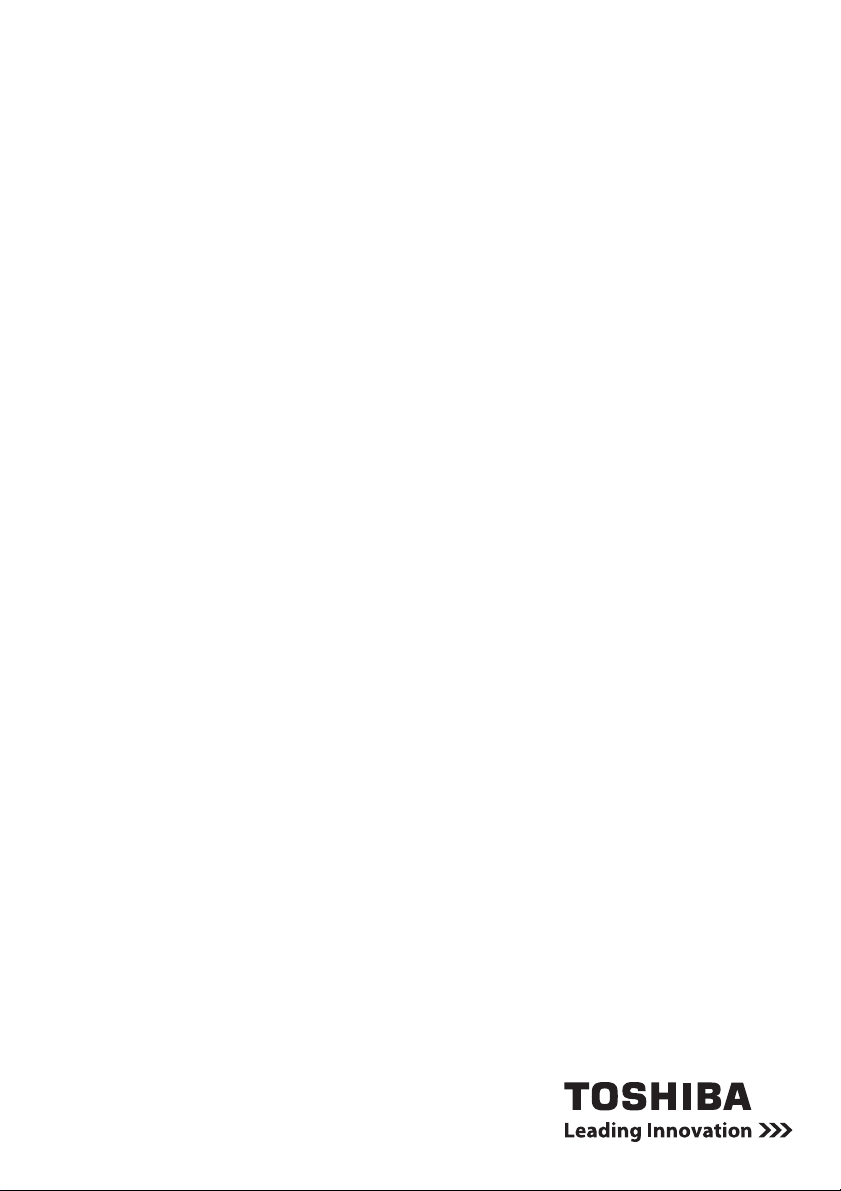
User’s Manual
CANVIO AEROMOBILE
CZ
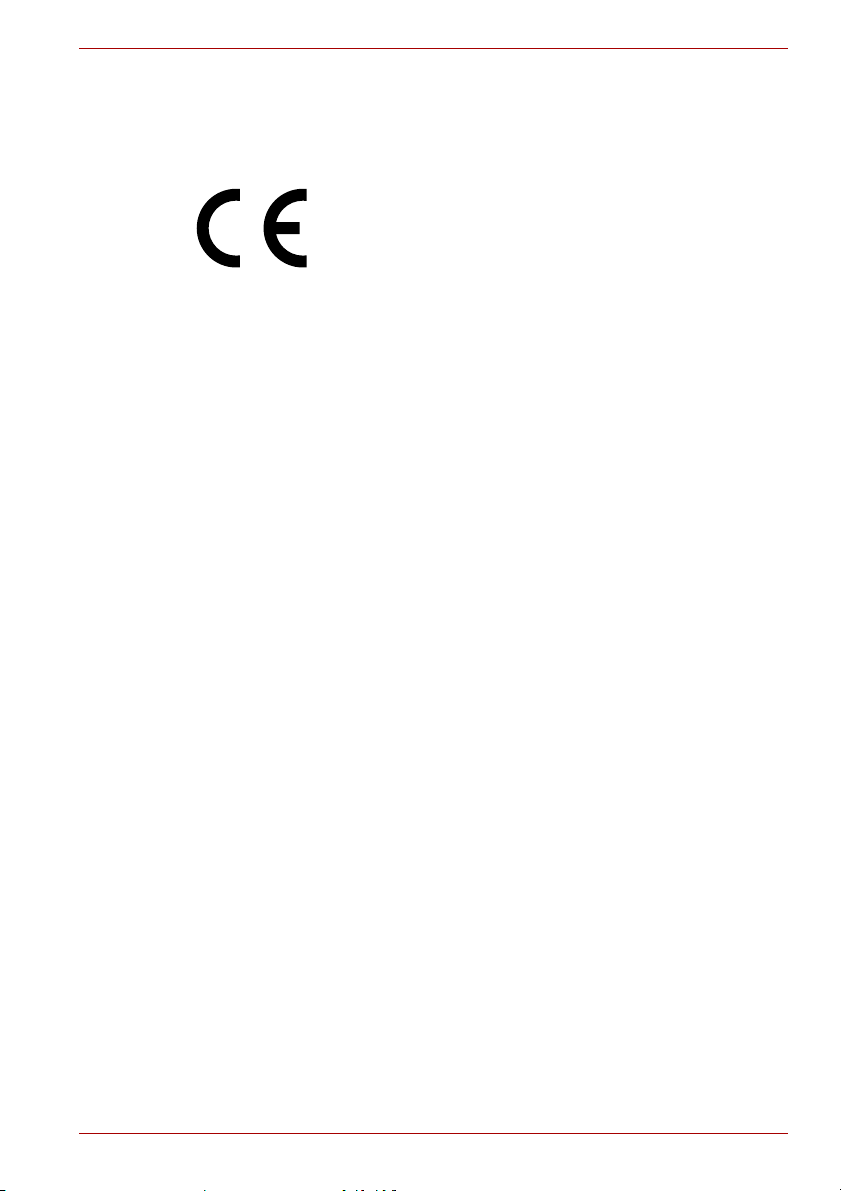
Uživatelská příručka
Regulační opatření
Splnění CE
Společnost Toshiba Europe GmbH tímto prohlašuje,
že jednotka Canvio AeroMobile splňuje zásadní
požadavky a další příslušná opatření směrnice
1999/5/ES. Odpovědnost za označení značkou CE nese
Toshiba Europe, Hammfelddamm 8, 41460 Neuss,
Německo. Kopii oficiálního Prohlášení o shodě je možné
získat z těchto webových stránek:
http://epps.toshiba-teg.com.
Pracovní prostředí
Elektromagnetická kompatibilita (EMC) tohoto produktu byla pro tuto
produktovou kategorii ověřena pro tzv. bytové a komerční prostředí a
prostředí lehkého průmyslu. Všechna další prostředí nebyla společností
Toshiba ověřena a používání tohoto produktu v těchto pracovních
prostředích může být buď zakázáno nebo je nelze doporučit.
Možné následky použití tohoto produktu v neověřeném pracovním
prostředí mohou být tyto: rušení jiných produktů nebo tohoto produktu v
jejich blízkosti s výsledkem dočasné nefunkčnosti nebo ztráty/poškození
dat. Příklad neověřeného pracovního prostředí a souvisejícího zařízení:
■ Průmyslové prostředí (např. tam, kde se používá především třífázové
napětí 380 V): Nebezpečí rušení tohoto produktu z důvodu výskytu
možných silných elektromagnetických polí, obzvláště v blízkosti velkých
strojů napájecích jednotek.
■ Zdravotnické prostředí: společnost Toshiba neověřovala splnění
nařízení pro zdravotnické produkty, tudíž tento produkt nelze používat
jako zdravotnický produkt bez dalšího ověření. Použití v běžném
kancelářském prostředí, na
problém, pokud správa nemocnice nevydala zákaz.
■ Automobilové prostředí: vyhledejte pokyny v návodu k obsluze týkající
se používání tohoto produktu (kategorie).
■ Letecké prostředí: řiďte se pokyny letového personálu, které se týkají
zákazu použití
př. v nemocnicích, by nemělo představovat
CANVIO AEROMOBILE
Další prostředí bez souvislosti s EMC
■ Explozivní atmosféra: Použití tohoto produktu v takovémto speciálním
pracovním prostředí (Ex) není dovoleno.
Uživatelská příručka CZ-1
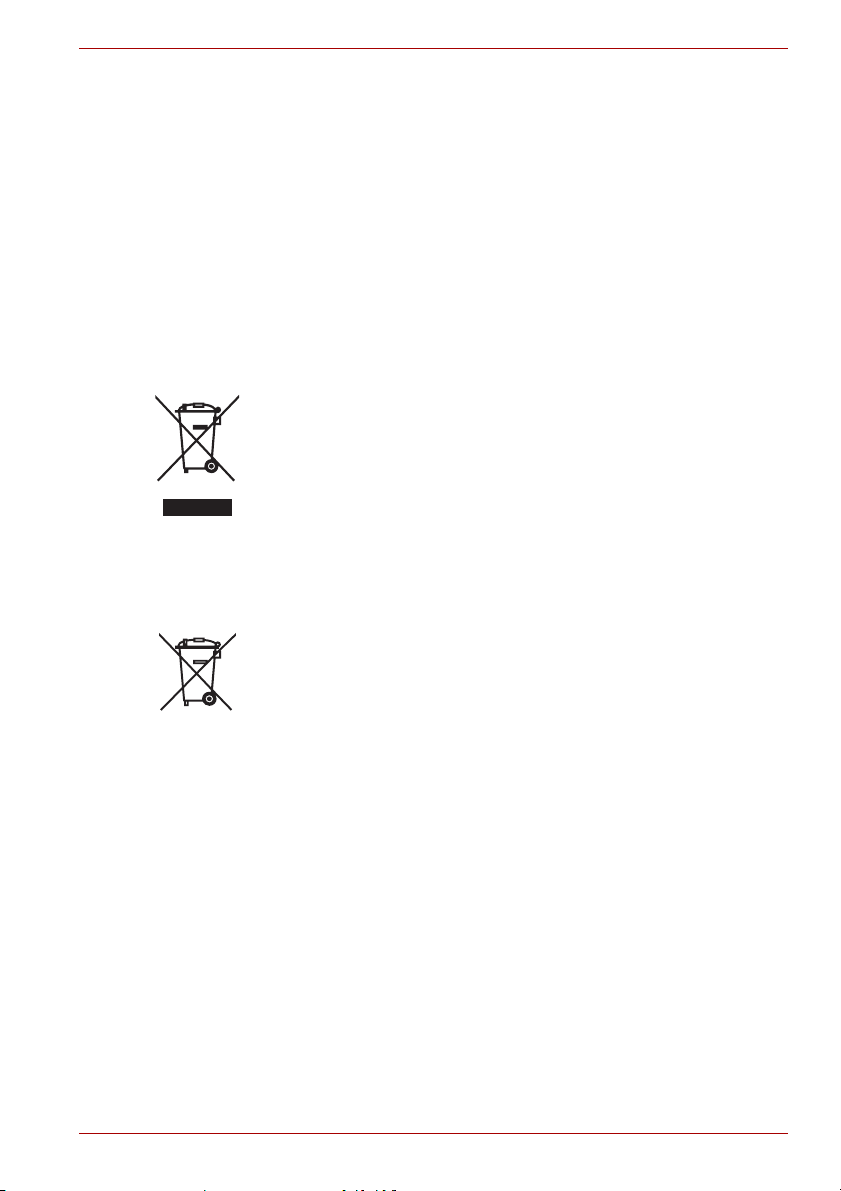
CANVIO AEROMOBILE
Následující informace jsou určeny pouze pro členské
státy EU:
REACH - Prohlášení o shodě
1. června 2007 vstoupilo v platnost nové chemické nařízení Evropské unie
(EU) s názvem REACH (Registration, Evaluation, Authorization and
Restriction of Chemicals - Registrace, hodnocení, schvalování a zákazy
chemikálií).
Toshiba splní všechny požadavky REACH a je zavázána poskytovat svým
zákazníkům informace o chemických látkách ve svých produktech v
souladu s předpisem REACH.
Likvidace produktů
Použití tohoto symbolu značí, že s výrobkem nelze nakládat jako s
běžným domovním odpadem. Pokud zajistíte, že výrobek bude
správně zlikvidován, pomůžete předejít negativnímu dopadu na
životní prostředí a zdraví obyvatel, k čemuž by při nesprávné
likvidaci výrobku mohlo dojít.
Podrobnější informace o recyklaci tohoto produktu získáte na
místním obecním úřadě, u společnosti zajišťující odvoz běžného
odpadu nebo v obchodě, ve kterém jste produkt zakoupili.
Likvidace baterií a akumulátorů
Přeškrtnutý symbol odpadové nádoby znamená, že baterie a
akumulátory je nutné sbírat a likvidovat odděleně od domácího
odpadu. Svou účastí na odděleném sběru baterií pomůžete zajistit
správnou likvidaci produktů a tím napomoci při prevenci
negativních dopadů na životní prostředí a lidské zdraví. Chcete-li
získat podrobnější informace o sběru a recyklačních programech
ve vaší zemi, obraťte se na místní úřady nebo na obchod,
ve kterém jste výrobek zakoupili.
Následující informace platí pouze pro Turecko:
Splňuje nařízení AEEE.
Uživatelská příručka CZ-2
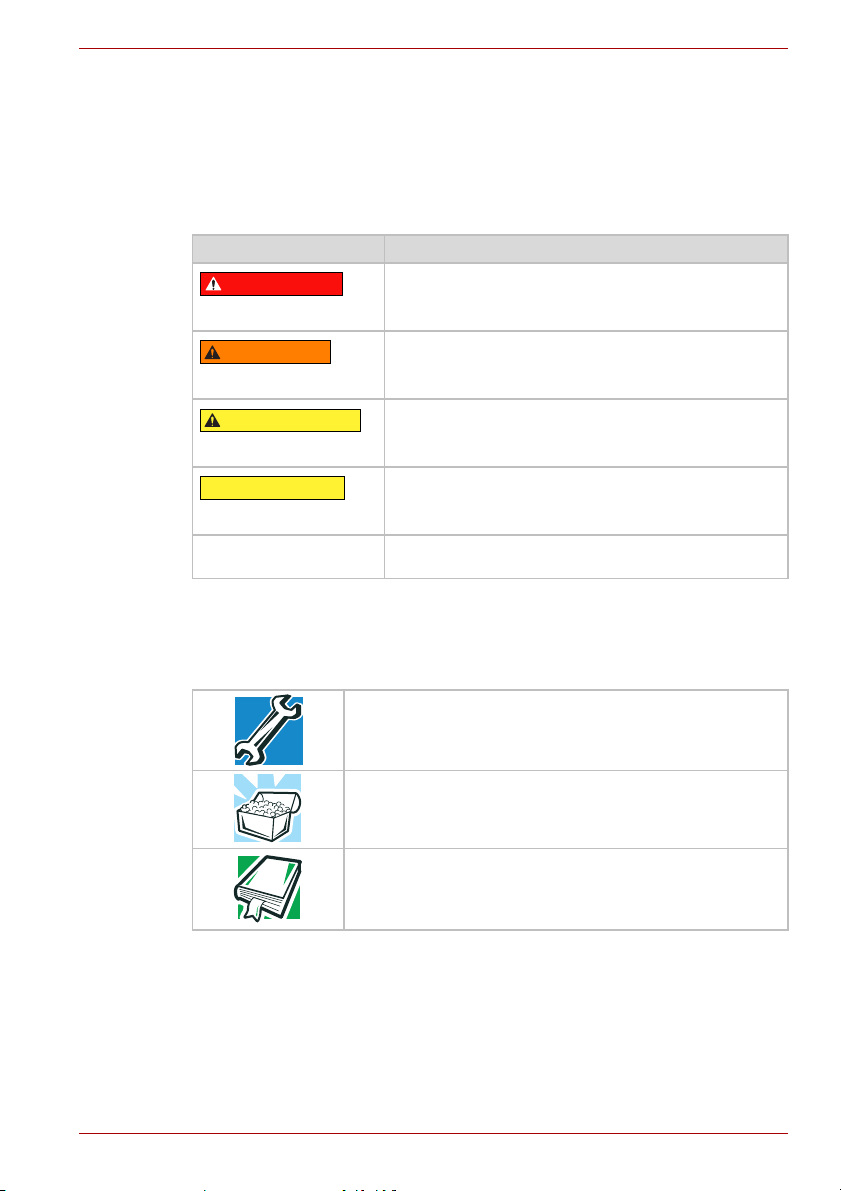
Bezpečnostní ikony
NEBEZPEČÍ
VAROVÁNÍ
UPOZORNĚNÍ
UPOZORNĚNÍ
POZNÁMKA
Tato příručka obsahuje bezpečnostní pokyny, které je nutné dodržovat,
aby nedošlo k ohrožení zdraví, poškození zařízení nebo ke ztrátě dat. Tato
bezpečnostní upozornění jsou klasifikována podle závažnosti rizika a pro
zvýraznění těchto upozornění jsou použity následující ikony:
Signální slova Význam
Označuje bezprostředně hrozící nebezpečnou
situaci, která při nedodržení pokynů způsobí smrt
nebo vážný úraz.
Označuje potenciálně nebezpečnou situaci, která
může při nedodržení pokynů způsobit smrt nebo
vážný úraz.
Označuje potenciálně nebezpečnou situaci, která
může při nedodržení pokynů způsobit drobné
nebo středně velké poranění
Označuje potenciálně nebezpečnou situaci, která
může při nedodržení pokynů způsobit škody na
majetku.
Poskytuje důležité informace.
CANVIO AEROMOBILE
Další použité ikony
Uživatelská příručka CZ-3
Přídavné ikony objasňují další užitečné nebo výukové informace:
TECHNICKÁ POZNÁMKA: Tato ikona indikuje
technické informace o zařízení.
RADA: Tato ikona indikuje užitečné rady a tipy.
DEFINICE: Tato ikona označuje definici pojmu
použitého v textu.
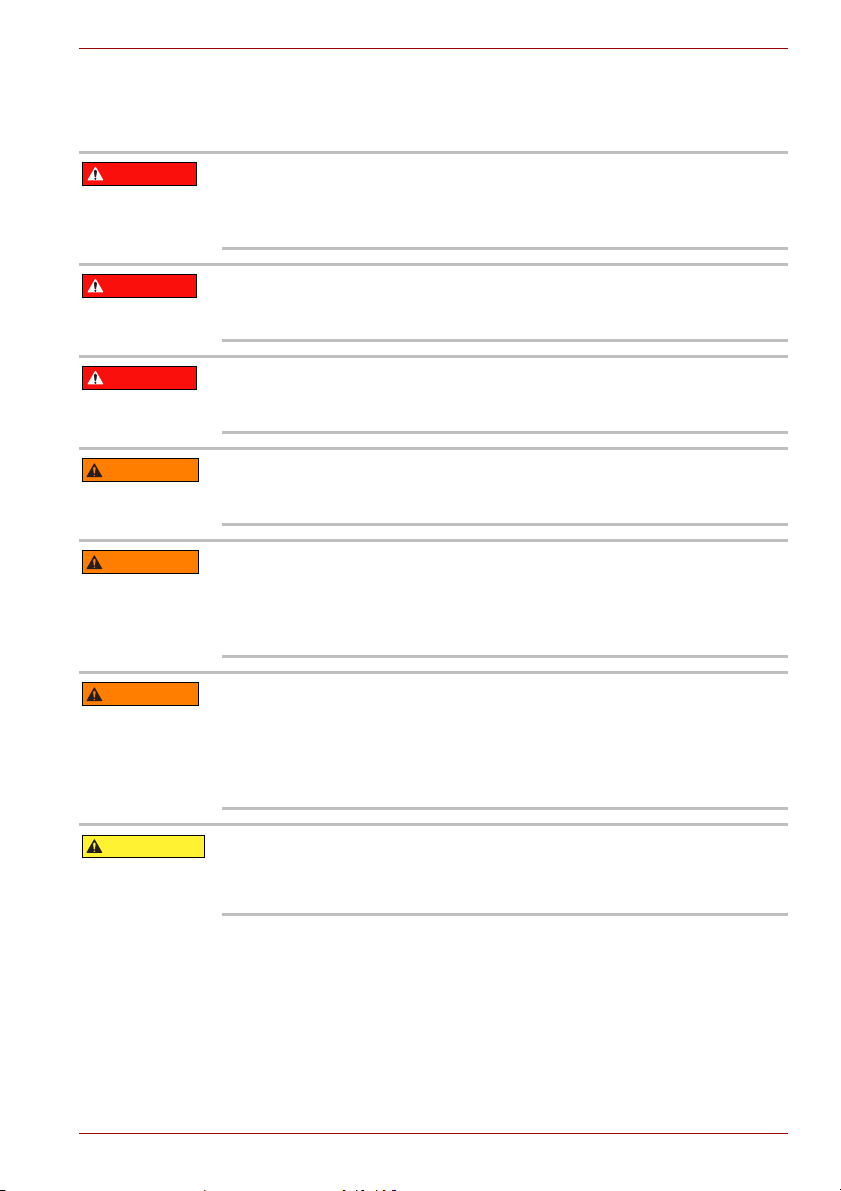
CANVIO AEROMOBILE
NEBEZPEČÍ
NEBEZPEČÍ
NEBEZPEČÍ
VAROVÁNÍ
VAROVÁNÍ
VAROVÁNÍ
UPOZORNĚNÍ
Bezpečnostní pokyny pro baterie
Neponořujte zařízení (s vloženou vnitřní baterií) do kapaliny, například
do vody, nápojů nebo jiných kapalin.
Baterie (včetně ochranného obvodu) se může při nečekaném
elektrickém zatížení vznítit, kouřit, explodovat nebo vytvářet teplo.
Udržujte zařízení (s vloženou vnitřní baterií) mimo dosah tepla a ohně.
Teplo poškodí baterii a ta může vytvářet teplo, kouřit, vznítit se nebo
explodovat.
Nedemontujte zařízení a vnitřní baterii.
Demontáž nebo úprava baterie může poškodit ochranný obvod.
Baterie pak může vytvářet teplo, kouřit, vznítit se nebo explodovat.
Udržujte mimo dosah malých dětí.
Udržujte baterii mimo dosah malých dětí. Při spolknutí baterie nebo
jejích součástí vyhledejte okamžitě lékařskou pomoc.
Jestliže není možné proces nabíjení baterie zdárně dokončit, přestaňte
ji nabíjet.
Jestliže není možné proces nabíjení baterie během dané doby zdárně
dokončit, přerušte nabíjení. Baterie může vytvářet teplo, kouřit, vznítit
se nebo explodovat
Zařízení má uvnitř nabíjecí baterii. Nevyhazujte baterie jako domácí
odpad.
Přineste je do recyklačního zařízení nebo je vyhoďte do recyklační
nádoby pro přenosné nabíjecí baterie. Pokud vyhodíte baterie do
domácího odpadu, existuje možnost, že na skládce odpadu vzplanou
nebo začnou kouřit.
Nabíjejte baterie jen v rozsahu teplot od 5 °C do 35 °C. Nabíjení mimo
tento rozsah teplot může způsobit, že baterie vytečou, budou vytvářet
teplo nebo způsobí vážné poškození. Může také dojít ke zhoršení
výkonu a životnosti baterií.
Uživatelská příručka CZ-4
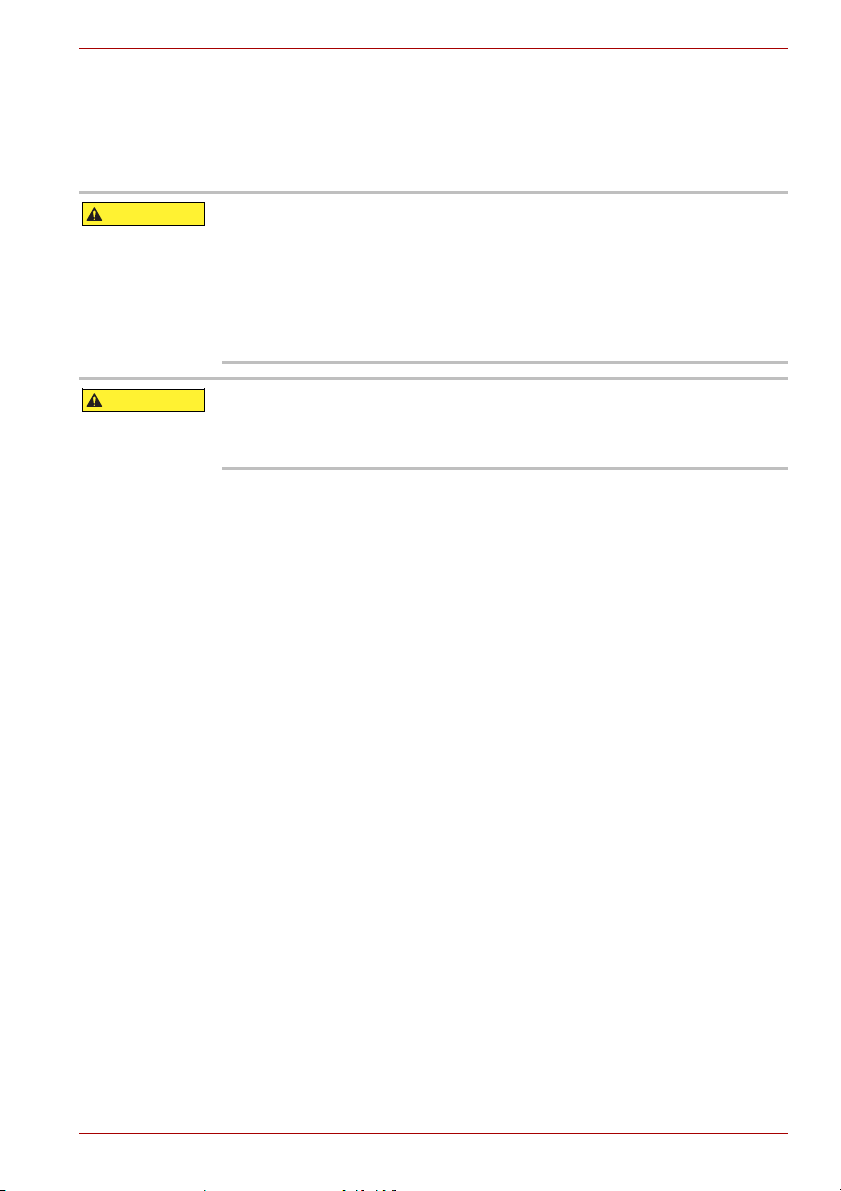
CANVIO AEROMOBILE
UPOZORNĚNÍ
UPOZORNĚNÍ
Informace o bezpečnosti a pravidla
a předpisy pro bezdrátovou síť LAN
Zařízení bezdrátové sítě mohou způsobovat rušení zdravotnických
zařízení, například srdečních kardiostimulátorů. Jestliže používáte
osobní zdravotnická zařízení, před použitím produktu se obraťte na
lékaře a podívejte se na pokyny pro dané zdravotnické zařízení.
Produkt by neměl být používán v prostředích se zdravotnickým
zařízením, například v nemocnicích a v ordinacích, nebo v blízkosti
uživatelů osobních zdravotnických zařízení, protože použití tohoto
produktu může v takových prostředích způsobit zraně
Je-li počítač umístěn v blízkosti automatických zařízení, například
automatických dveří nebo požárních detektorů, vypněte bezdrátové
funkce. Rádiové vlny mohou způsobit poruchu takového zařízení s
rizikem zranění.
■ Funkci Wireless LAN nepoužívejte v blízkosti mikrovlnné trouby ani v
oblastech vystavených rádiové interferenci nebo působení
magnetických polí. Interference ze strany mikrovlnné trouby nebo jiného
podobného zdroje může narušit provoz rozhraní bezdrátové sítě LAN.
■ Přenosová rychlost na bezdrátové síti LAN a dosah bezdrátové sítě
LAN se může lišit podle okolního elektromagnetického prostředí,
překážek, konstrukce a konfigurace přístupových bodů a konstrukce
klientské stanice a konfigurace software a hardware. Popsaná
přenosová rychlost je teoretická maximální rychlost uváděná podle
příslušné normy – skutečná přenosová rychlost bude nižší než
teoretická maximální rychlost.
ní.
Uživatelská příručka CZ-5
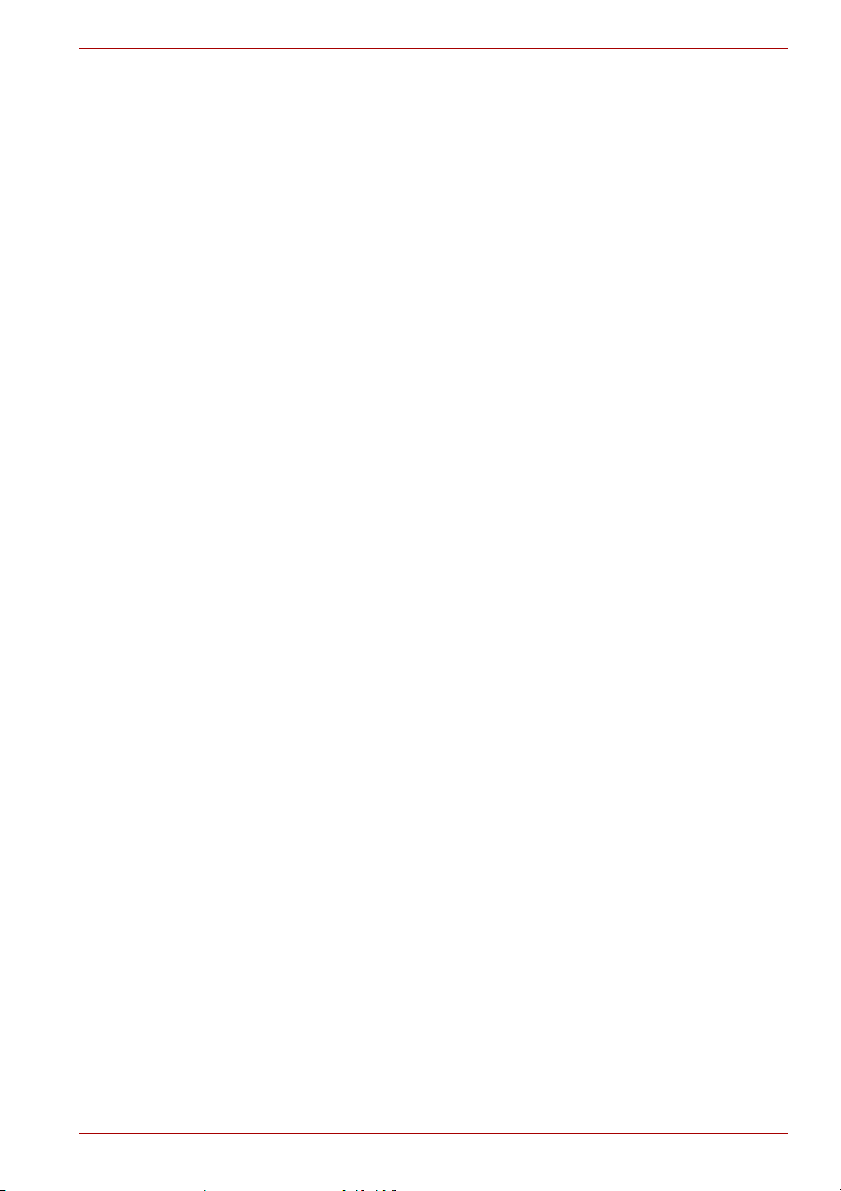
CANVIO AEROMOBILE
Poznámka
Informace obsažené v této příručce, včetně specifikací produktu, podléhají
změně bez předchozího oznámení.
TOSHIBA EUROPE GMBH NEPOSKYTUJE ŽÁDNOU ZÁRUKU NA TUTO
PŘÍRUČKU NEBO JINÉ ZDE OBSAŽENÉ INFORMACE A TÍMTO
VYSLOVENĚ ODMÍTÁ JAKÉKOLIV ODVOZENÉ ZÁRUKY NA
OBCHODOVATELNOST NEBO ZPŮSOBILOST PRO URČITÝ ÚČEL S
OHLEDEM NA ZDE UVEDENÉ. SPOLEČNOST TOSHIBA NENESE
ODPOVĚDNOST ZA JAKÉKOLI ŠKODY, KTERÉ BYLY PŘÍMO ČI
NEPŘÍMO ZPŮSOBENY NA ZÁKLADĚ TECHNICKÝCH ČI
TYPOGRAFICKÝCH CHYB NEBO OPOMENUTÍ ZDE OBSAŽENÝCH
NEBO NA ZÁKLADĚ ROZPORŮ MEZI PRODUKTEM A PŘÍRUČKOU.
SPOLEČNOST TOSHIBA NENÍ V ŽÁDNÉM PŘÍPADĚ ODPOVĚDNÁ ZA
NÁHODNÉ, NÁSLEDNÉ, ZVLÁŠTNÍ NEBO TYPICKÉ ŠKODY, K NIMŽ
DOJDE V DŮSLEDKU PORUŠENÍ PRÁV, PORUŠENÍM ZÁVAZKŮ
VYPLÝVAJÍCÍCH ZE SMLOUVY NEBO JAKKOLI JINAK VE SPOJENÍ S
TOUTO PŘÍRUČKOU, S JAKÝMIKOLI INFORMACEMI V NÍ
OBSAŽENÝMI ČI S POUŽITÍM TĚCHTO INFORMACÍ.
GNU General Public License („GPL“)
Firmware zapracovaný do tohoto produktu může obsahovat software třetí
strany chráněný autorskými právy na základě licence GPL nebo Lesser
General Public License („LGPL“) (společně „GPL Software“) a nikoliv na
základě Licenční smlouvy s koncovým uživatelem Toshiba. Kopii této
licence je možné získat na adrese http://www.gnu.org a
www.toshiba.eu/externalstorage/support. S ohledem výhradně na GPL
Software není poskytována žádná záruka v rozsahu povoleném příslušným
zákonem. Úpravy nebo porušení Softwaru provádíte výhradně na vlastní
riziko a budou důvodem zrušení záruky na produkt. Společnost Toshiba
není odpovědná za takové úpravy nebo porušení. Společnost Toshiba
nebude podporovat žádný produkt, ve kterém jste upravili nebo se
pokoušeli upravit Software dodaný společností Toshiba.
Copyright
Tuto příručku je zakázáno reprodukovat jakýmkoliv způsobem bez
předchozího písemného svolení od společnosti Toshiba. S ohledem na
použití informací zde uváděných není předpokládána žádná závaznost.
©2014 Toshiba Europe GmbH, Všechna práva vyhrazena.
Uživatelská příručka CZ-6
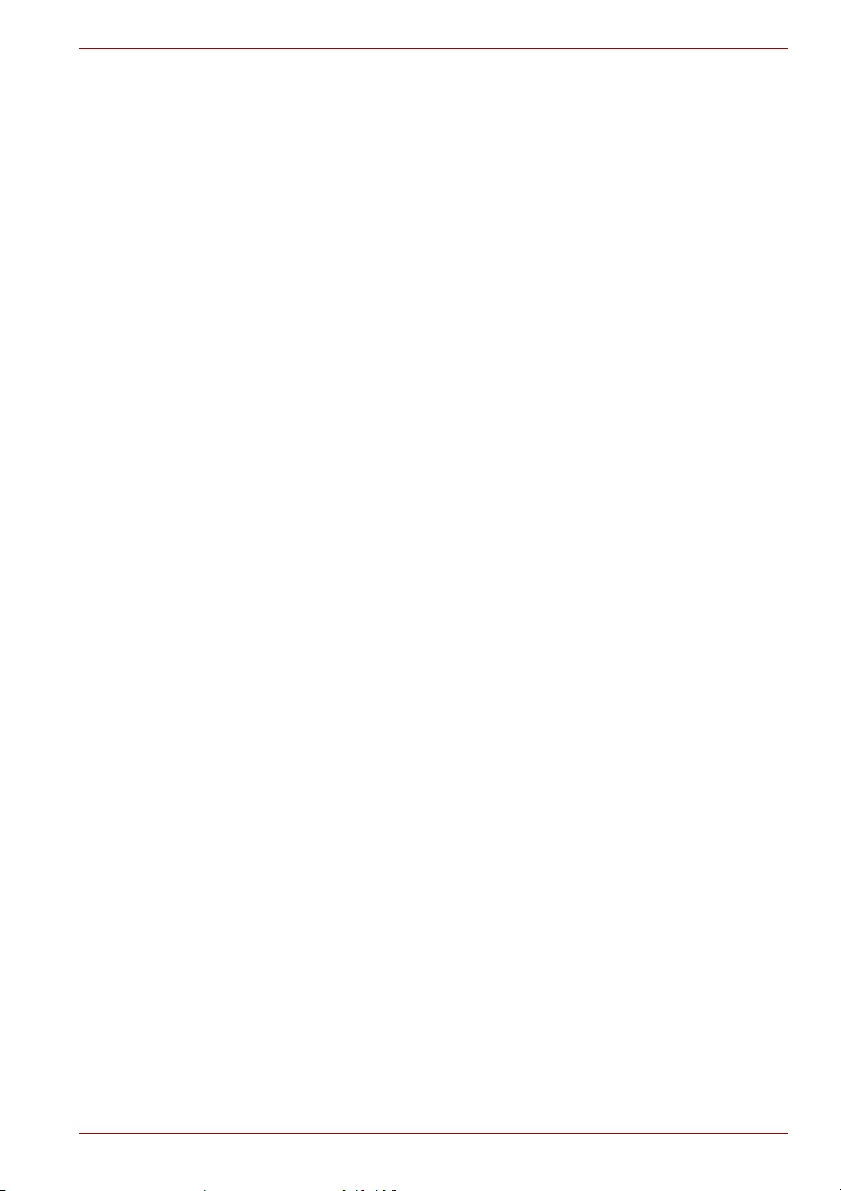
Ochranné známky
Canvio AeroMobile je ochranná známka společnosti Toshiba America
Information Systems, Inc. a/nebo Toshiba Corporation.
Google, Google Play a Android jsou obchodní známky společnosti
Google Inc.
Mac, Mac OS, iPad, iPhone a Time Machine jsou obchodní známky
společnosti Apple Inc., zaregistrované v USA a v dalších zemích.
IOS je obchodní známka nebo zaregistrovaná obchodní známka
společnosti Cisco v USA a v dalších zemích a používá se v rámci licence.
®
je registrovaná obchodní známka společnosti Wi-Fi Alliance®.
Wi-Fi
Windows je registrovaná obchodní známka společnosti Microsoft
Corporation ve Spojených státech a v dalších zemích.
Všechny ostatní známky a názvy produktů jsou obchodními známkami
nebo registrovanými obchodními známkami příslušných společností.
CANVIO AEROMOBILE
Uživatelská příručka CZ-7
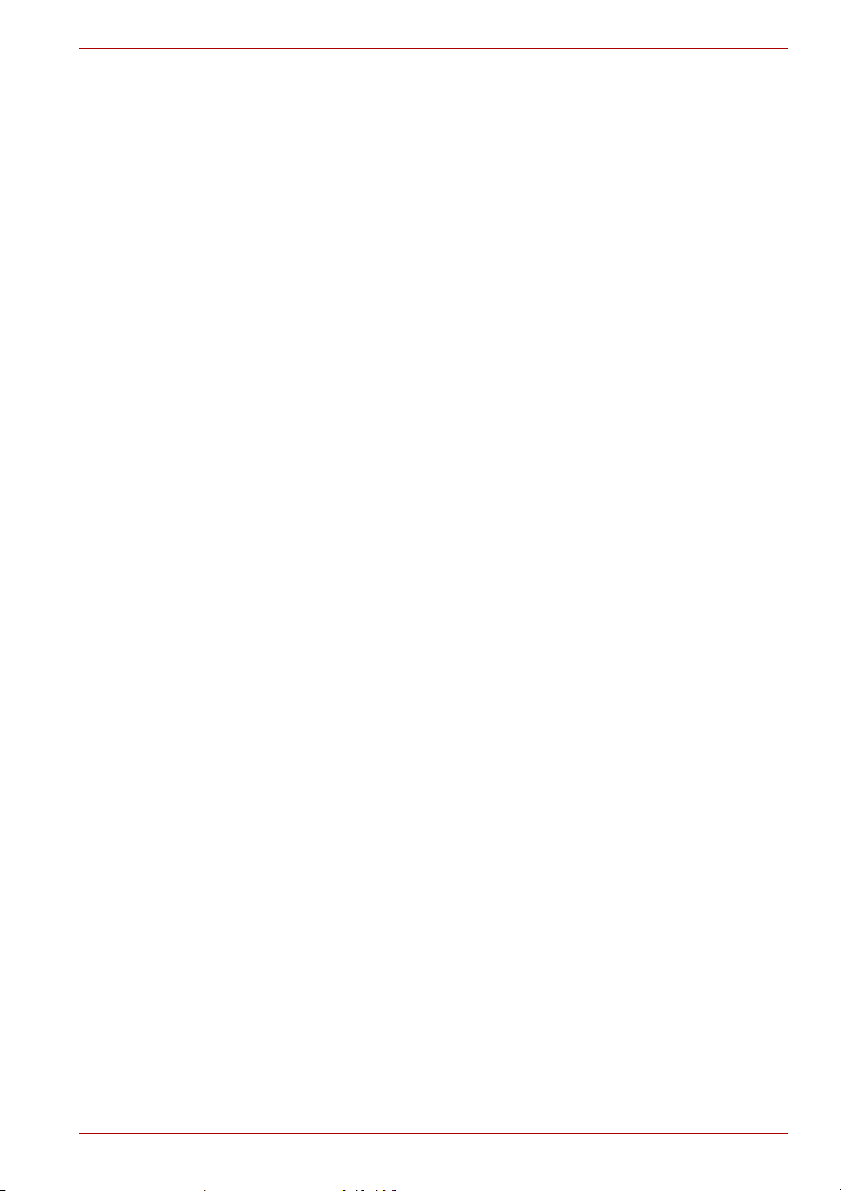
Obsah
Úvod . . . . . . . . . . . . . . . . . . . . . . . . . . . . . . . . . . . . . . . . . . . . . . . . . . . . . 10
Kapitola 1
Kapitola 2
Kapitola 3
Začínáme . . . . . . . . . . . . . . . . . . . . . . . . . . . . . . . . . . . . . . . . . . . . . . . . . 12
Softwarový nástroj AeroMobile. . . . . . . . . . . . . . . . . . . . . . . . . . . . . . . . . 16
Správa karty SD™ . . . . . . . . . . . . . . . . . . . . . . . . . . . . . . . . . . . . . . . . . . 38
CANVIO AEROMOBILE
Přehled . . . . . . . . . . . . . . . . . . . . . . . . . . . . . . . . . . . . . . . . . . . . . . . . . . . . . . . 10
Komponenty . . . . . . . . . . . . . . . . . . . . . . . . . . . . . . . . . . . . . . . . . . . . . . . . 10
Hardwarové specifikace . . . . . . . . . . . . . . . . . . . . . . . . . . . . . . . . . . . . . . . 10
Softwarové specifikace . . . . . . . . . . . . . . . . . . . . . . . . . . . . . . . . . . . . . . . . 11
Nabíjení jednotky Canvio AeroMobile . . . . . . . . . . . . . . . . . . . . . . . . . . . . . . . . 12
Funkční režimy . . . . . . . . . . . . . . . . . . . . . . . . . . . . . . . . . . . . . . . . . . . . . . . . . 12
Režim DAS (přímo připojené úložiště) . . . . . . . . . . . . . . . . . . . . . . . . . . . . 13
Režim bezdrátové sítě Wireless LAN (bezdrátové úložiště
Wireless LAN) . . . . . . . . . . . . . . . . . . . . . . . . . . . . . . . . . . . . . . . . . . . . . . . 13
Funkce. . . . . . . . . . . . . . . . . . . . . . . . . . . . . . . . . . . . . . . . . . . . . . . . . . . . . . . . 14
Přihlášení do systému AeroMobile . . . . . . . . . . . . . . . . . . . . . . . . . . . . . . . . . . 16
Bezdrátové připojení k PC/Mac
Přihlášení do webového prohlížeče . . . . . . . . . . . . . . . . . . . . . . . . . . . . . . 16
Přihlášení klienta pro iPhone
Přihlášení klienta Android™ . . . . . . . . . . . . . . . . . . . . . . . . . . . . . . . . . . . . 18
Hlavní rozhraní AeroMobile. . . . . . . . . . . . . . . . . . . . . . . . . . . . . . . . . . . . . . . . 19
Webové hlavní rozhraní . . . . . . . . . . . . . . . . . . . . . . . . . . . . . . . . . . . . . . . 20
Hlavní rozhraní aplikace . . . . . . . . . . . . . . . . . . . . . . . . . . . . . . . . . . . . . . . 20
Rozhraní pro správu obrázků . . . . . . . . . . . . . . . . . . . . . . . . . . . . . . . . . . . . . . 22
Rozhraní prohlížeče obrázků . . . . . . . . . . . . . . . . . . . . . . . . . . . . . . . . . . . 24
Rozhraní pro správu videí . . . . . . . . . . . . . . . . . . . . . . . . . . . . . . . . . . . . . . . . .25
Rozhraní pro přehrávání videa
(jen pro iPhone
Rozhraní pro správu hudby . . . . . . . . . . . . . . . . . . . . . . . . . . . . . . . . . . . . . . . . 28
Rozhraní pro přehrávání hudby
(jen pro iPhone
Rozhraní pro správu dokumentů . . . . . . . . . . . . . . . . . . . . . . . . . . . . . . . . . . . . 31
Rozhraní pro prohlížení dokumentů
(jen pro iPhone
Rozhraní pro správu souborů/složek. . . . . . . . . . . . . . . . . . . . . . . . . . . . . . . . . 34
Odpojit SD kartu . . . . . . . . . . . . . . . . . . . . . . . . . . . . . . . . . . . . . . . . . . . . . . . . 38
Přístup na SD kartu . . . . . . . . . . . . . . . . . . . . . . . . . . . . . . . . . . . . . . . . . . . . . . 38
®
, iPad® a zařízení Android™) . . . . . . . . . . . . . . . . . . . . . . 27
®
, iPad® a zařízení Android™) . . . . . . . . . . . . . . . . . . . . . . 30
®
, iPad® a zařízení Android™) . . . . . . . . . . . . . . . . . . . . . . 33
®
. . . . . . . . . . . . . . . . . . . . . . . . . . . . . . . . . 16
®
nebo iPad® . . . . . . . . . . . . . . . . . . . . . . . . . 17
Uživatelská příručka CZ-8
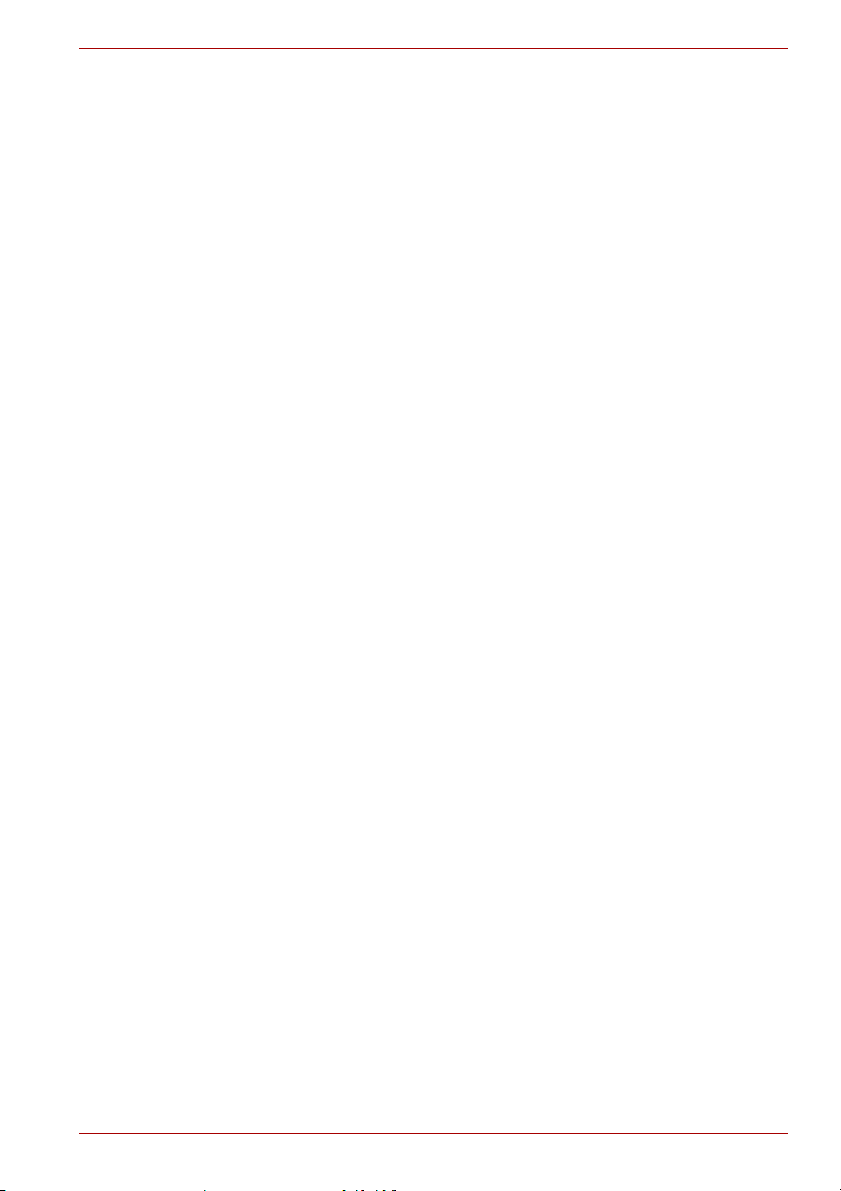
CANVIO AEROMOBILE
Kapitola 4
Kapitola 5
Správa zálohování . . . . . . . . . . . . . . . . . . . . . . . . . . . . . . . . . . . . . . . . . . 39
Používání karty SD™ . . . . . . . . . . . . . . . . . . . . . . . . . . . . . . . . . . . . . . . . . . . . 39
Ruční záloha . . . . . . . . . . . . . . . . . . . . . . . . . . . . . . . . . . . . . . . . . . . . . . . . 39
Automatická záloha. . . . . . . . . . . . . . . . . . . . . . . . . . . . . . . . . . . . . . . . . . . 39
Používání správy zálohování . . . . . . . . . . . . . . . . . . . . . . . . . . . . . . . . . . . . . . 39
Správa nastavení . . . . . . . . . . . . . . . . . . . . . . . . . . . . . . . . . . . . . . . . . . . 41
Používání správy nastavení . . . . . . . . . . . . . . . . . . . . . . . . . . . . . . . . . . . . . . . 41
Konfigurace. . . . . . . . . . . . . . . . . . . . . . . . . . . . . . . . . . . . . . . . . . . . . . . . . 41
Nastavení bezdrátové sítě pro aplikaci . . . . . . . . . . . . . . . . . . . . . . . . . . . .42
Nastavení bezdrátové sítě pro webový prohlížeč . . . . . . . . . . . . . . . . . . . . 44
Nastavení Internetu (aplikace) . . . . . . . . . . . . . . . . . . . . . . . . . . . . . . . . . . 46
Nastavení internetu (webový prohlížeč) . . . . . . . . . . . . . . . . . . . . . . . . . . . 47
Nastavení systému . . . . . . . . . . . . . . . . . . . . . . . . . . . . . . . . . . . . . . . . . . . 48
Nastavení DHCP (jen webový prohlížeč) . . . . . . . . . . . . . . . . . . . . . . . . . . . . . 52
Správa uživatelských obrázků a jmen . . . . . . . . . . . . . . . . . . . . . . . . . . . . . . . . 53
Paměť cache (jen aplikace). . . . . . . . . . . . . . . . . . . . . . . . . . . . . . . . . . . . . . . . 54
Jazyk (jen aplikace). . . . . . . . . . . . . . . . . . . . . . . . . . . . . . . . . . . . . . . . . . . . . . 54
Odhlášení . . . . . . . . . . . . . . . . . . . . . . . . . . . . . . . . . . . . . . . . . . . . . . . . . . . . . 55
Podpora TOSHIBA . . . . . . . . . . . . . . . . . . . . . . . . . . . . . . . . . . . . . . . . . . . . . . 55
Rejstřík . . . . . . . . . . . . . . . . . . . . . . . . . . . . . . . . . . . . . . . . . . . . . . . . . . . 56
Uživatelská příručka CZ-9
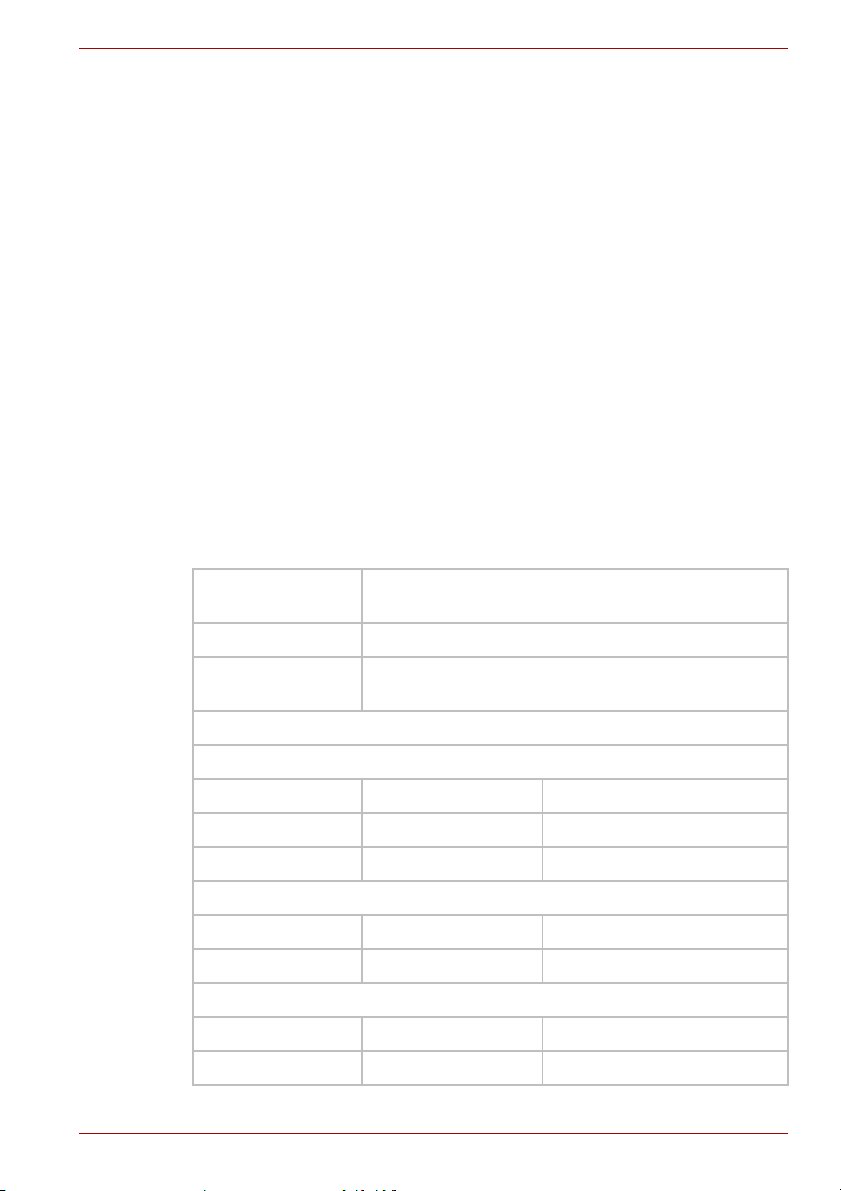
Úvod
Přehled
Jednotka Toshiba Canvio AeroMobile umožňuje bezdrátový přístup k vaší
hudbě, videonahrávkám, obrázkům a datům, jejich streamování do vašeho
®
iPadu
, iPhonu®, do tabletů, chytrých telefonů a notebooků bez dalšího
obtěžování s kabely a šňůrami. Díky internímu úložišti SSD již není potřeba
se obávat, že vám dojde místo ve vašich mobilních zařízeních, a díky
vestavěnému portu USB 3.0 je přenos souborů snadnější a mnohem
rychlejší.
Komponenty
Jednotka Canvio AeroMobile obsahuje následující komponenty:
■ AC adaptér
■ Kabel USB 3.0
■ Stručná příručka
■ Pouzdro
Hardwarové specifikace
Rozměry produktu: 123,5 mm (D) x 63,0 mm (Š) x 12,5 mm (V)
Hmotnost: přibl. 120 g
CANVIO AEROMOBILE
[4,9 palců (D) x 2,5 palců (Š) x 0,5 palce (V)]
Baterie: 3100 mAhm Li-iontový typ
Požadavky na prostředí:
Bezdrátová síť Wireless LAN
Te pl o ta
Vlhkost
Uživatelská příručka CZ-10
(doba nabíjení: max. 3 hodiny)
Standard: 802.11b/g/n
Frekvence: 2,4 GHZ
Rychlost: 1T1R až do 150 Mbps
Provozní: 5 až 35 °C (41 až 95 °F)
Skladovací: -20 až 60 °C (-4 až 140 °F)
Provozní: 20-80 %
Skladovací: 8-90%
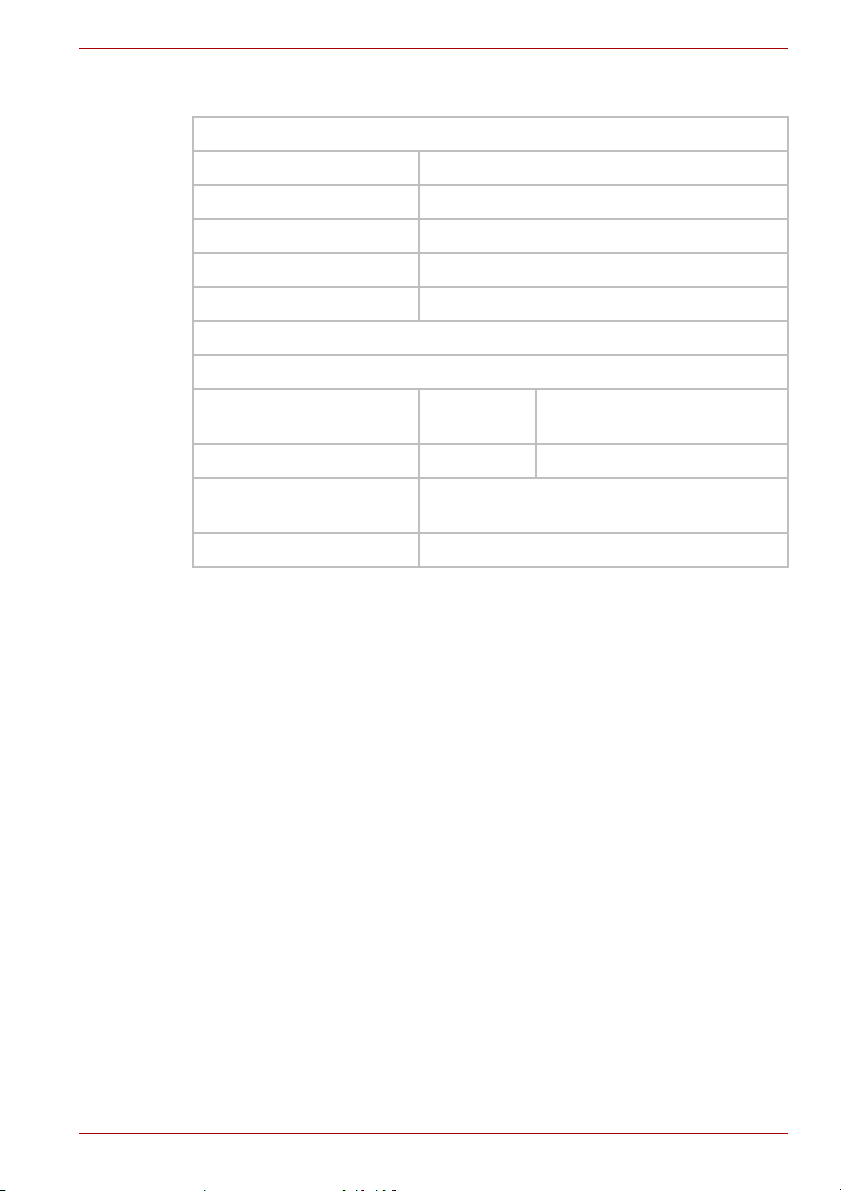
Softwarové specifikace
Kompatibilní typy souborů:
Videa: mp4, 3gp, m4v, mov, avi
Hudba: mp3, m4a, aac, wav
Obrázky: jpg, bmp, png, gif, tif
Dokumenty: pdf, doc, docx, ppt, pptx, xls, xlsx, txt, rtf
Ostatní: Otevření v externím softwaru
Systémové požadavky:
Operační systém
Operační systém pro
®
iPhone
Android™: 2.3 až 4.2
nebo iPad®:
CANVIO AEROMOBILE
®
Windows
: Windows® 7, Windows 8,
Windows 8.1
Mac OS: X 10.7, 10.8
5.1 až 7
Uživatelská příručka CZ-11
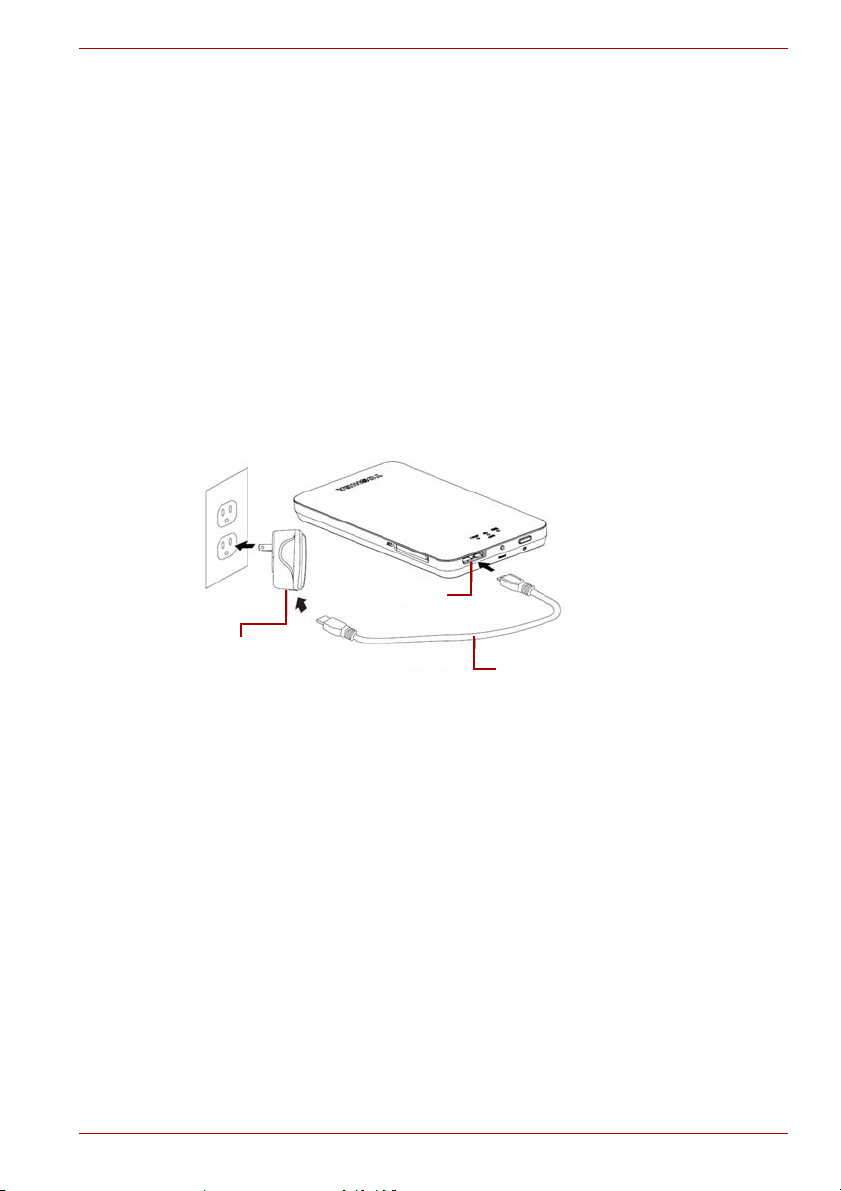
Kapitola 1
AC adaptér
Port USB 3.0
Kabel USB
Začínáme
Nabíjení jednotky Canvio AeroMobile
Jednotku Canvio AeroMobile je možné nabíjet pomocí AC adaptéru
a USB kabelu.
Dobijte jednotku Canvio AeroMobile, když indikátor baterie začne svítit
žlutě (indikace slabé baterie).
CANVIO AEROMOBILE
(Ukázkový obrázek) Nabíjení jednotky Canvio AeroMobile
Chcete-li nabít jednotku Canvio AeroMobile:
1. Připojte USB kabel k AC adaptéru.
2. Zastrčte USB kabel do hostitelského portu USB 3.0 na jednotce Canvio
AeroMobile.
3. Zastrčte AC adaptér do fungující elektrické zásuvky.
Během nabíjení bude indikátor baterie pomalu blikat (časový interval je
2 sekundy).
Funkční režimy
Jednotka Canvio AeroMobile má dva dostupné funkční režimy. Můžete ji
buď přímo připojit pomocí přiloženého USB kabelu (režim DAS) nebo ji
připojit bezdrátově (režim Wireless LAN).
Uživatelská příručka CZ-12
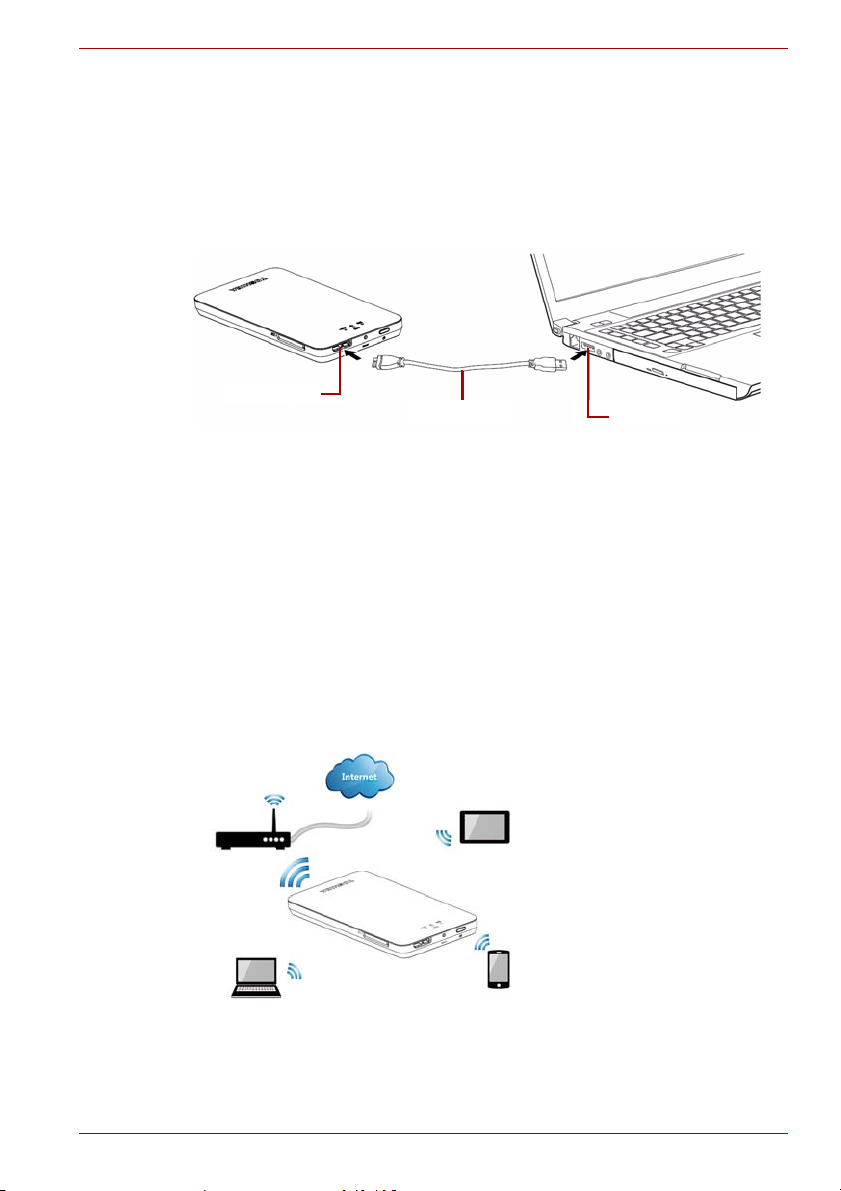
CANVIO AEROMOBILE
Port USB 3.0
Port USB
Kabel USB
Směrovač
Režim DAS (přímo připojené úložiště)
Chcete-li pracovat v režimu DAS, připojte jednotku Canvio AeroMobile k
USB portu počítače pomocí přiloženého USB kabelu.
Pro uživatele Mac
Chcete-li zapisovat soubory v režimu DAS, budete muset do svého
počítače Mac nainstalovat „NTFS ovladač pro Mac®“. Viz předem nahranou
příručku v úložišti SSD jednotky Canvio AeroMobile.
(Ukázkový obrázek) Režim DAS jednotky Canvio AeroMobile
Chcete-li připojit jednotku Canvio AeroMobile k počítači:
1. Zkontrolujte, zda je jednotka Canvio AeroMobile vypnutá.
2. Připojte přiložený kabel USB 3.0 k jednotce Canvio AeroMobile.
3. Připojte druhý konec kabelu USB 3.0 do jednoho z USB portů počítače.
Nyní můžete začít s přenosem dat do produktu a z produktu.
®
:
Režim bezdrátové sítě Wireless LAN (bezdrátové úložiště
Wireless LAN)
Do jednotky Canvio AeroMobile můžete přistupovat bezdrátově z mobilních
zařízení Windows
AeroMobile Client™.
(Ukázkový obrázek) Režim Wireless LAN jednotky Canvio AeroMobile
Pomocí vypínače zapněte systém.
Uživatelská příručka CZ-13
®
, Mac®, iPhone®, iPad® a Android™ pomocí klienta
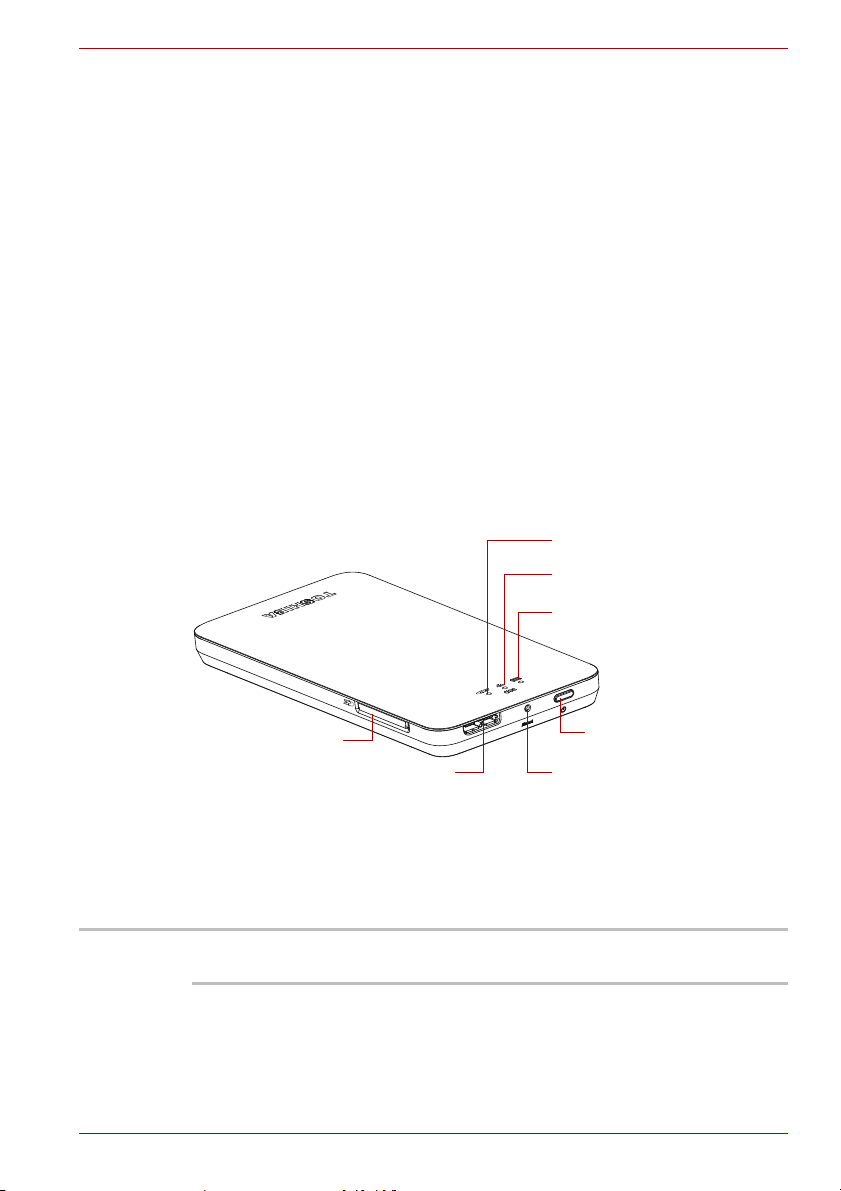
Funkce
Hostitel USB 3.0
Slot SD™ karty
Resetovací tlačítko
Vypínač
Indikátor baterie
Wi-Fi®/SSD indikátor
Indikátor karty SD™
POZNÁMKA
CANVIO AEROMOBILE
Jednotka Canvio AeroMobile funguje automaticky v režimu bezdrátové sítě
Wireless LAN, jakmile je nastavený klient AeroMobile Client™,
viz „Bezdrátové připojení k PC/Mac
®
“ na straně 16.
■ Dva dostupné režimy:
■ Režim DAS (Direct-Attached Storage - přímo připojené úložiště)
■ Režim bezdrátové sítě Wireless LAN (režim úložiště Wireless LAN)
■ Přístup a streamování hudby, videonahrávek, obrázků a dat pomocí
bezplatné aplikace s podporou operačních systémů iPhone
®
, iPad® a
Android™.
■ Až 8 hodin práce na baterii za stavu streamování videa.
■ Funkce vyhledávání pro mnohem rychlejší nalezení souborů a přístup
knim.
■ Možnost bezdrátového přístupu na Internet s podporou 802.11 b/g/n.
■ Vestavěné úložiště 128 GB SSD s formátem NTFS.
■ Podpora pamětí SD™, SDHC™, kompatibilita s Třídou 10.
Uživatelská příručka CZ-14
(Ukázkový obrázek) Funkce jednotky Canvio AeroMobile
Vypínač:
■ Stiskněte na podržte na 2 sekundy, (zapne se režim Wireless LAN).
■ Znovu stiskněte na podržte na 2 sekundy, (vypne se režim Wireless LAN).
Jestliže je baterie velmi slabá, není možné zapnout jednotku AeroMobile.
Indikátor baterie bude 6 sekund blikat oranžově a potom zhasne.
Resetovací tlačítko:
■ V režimu Wireless LAN je stiskněte a podržte 5 sekund. Systém se
obnoví do stavu nastavení od výrobce.
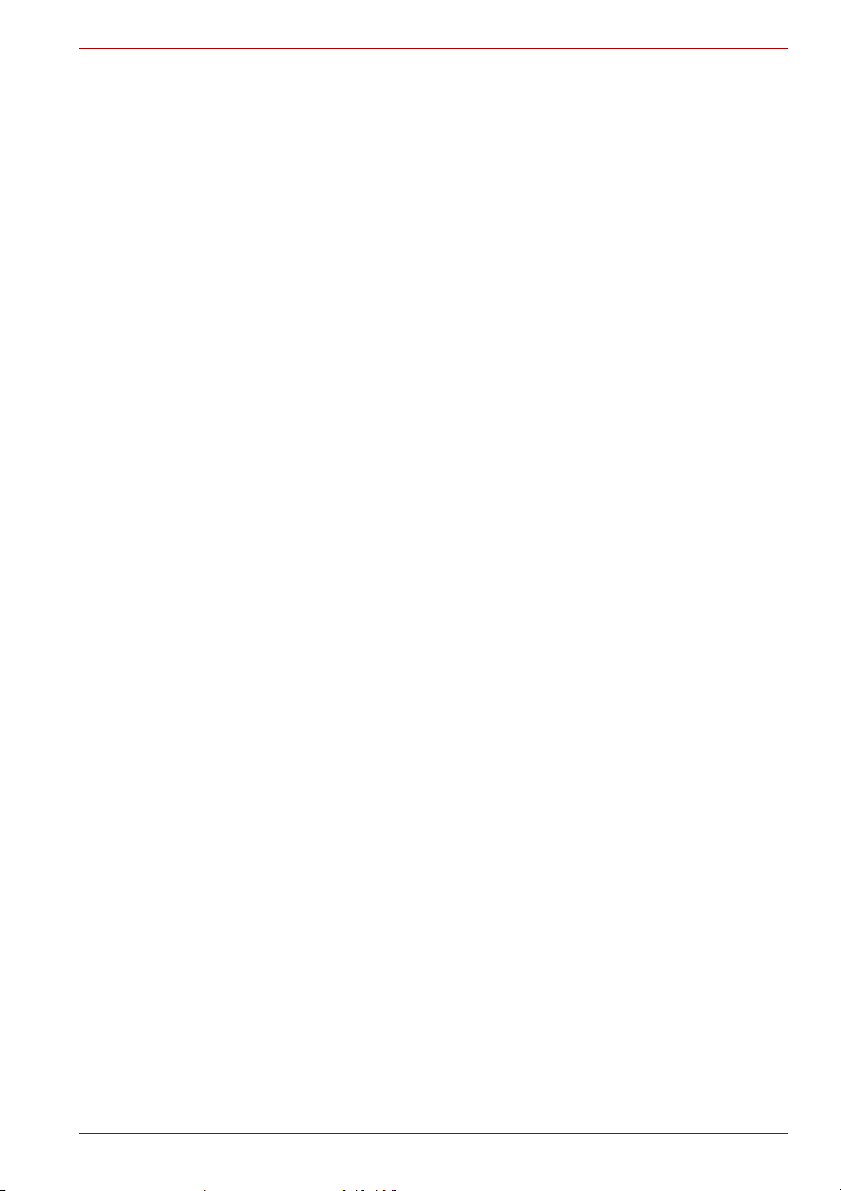
CANVIO AEROMOBILE
Hostitel USB 3.0:
■ Kompatibilní s USB 3.0 a USB 2.0.
■ Umožňuje přenos dat mezi počítačem a připojenou jednotkou Canvio
AeroMobile.
■ Umožňuje nabíjení baterie produktu při připojeném AC adaptéru.
Slot karty SD™:
■ Je kompatibilní s Třídou 10, podporuje flash paměti SD™ a SDHC™.
■ V režimu Wireless LAN můžete přistupovat na kartu SD™.
Indikátor baterie:
■ Zelený: Úroveň nabití baterie je ≥ 30 %.
■ Žlutý: Úroveň nabití baterie je < 30 % a > 10 %.
■ Oranžový (rychle bliká): v produktu je vybitá baterie nebo provozní
teplota je příliš vysoká. Produkt se za 30 sekund vypne.
■ Zelený nebo žlutý (pomalu bliká): Baterie se nabíjí.
■ Zelený (nebliká): Nabíjení je dokončeno.
■ Zelený nebo žlutý (rychle bliká): Produkt se vypíná nebo zapíná.
■ LED indikátor nesvítí: Zařízení je vypnuté.
Indikátor Wireless LAN/SSD:
■ Režim Wireless LAN
■ Modrý: Bezdrátová síť Wireless LAN je zapnutá (žádný přístup
kdatům).
■ Modrý (bliká): Bezdrátová síť je zapnutá (přístup do úložiště).
■ Modrý (nesvítí): Bezdrátová síť Wireless LAN je vypnutá.
■ Režim DAS
■ Bílý: Žádný přístup k datům.
■ Bílý (bliká): Přístup k datům.
■ Bílý (nesvítí): „Bezpečné odebrání“, „Spánek“ nebo „Pohotovost“
systému.
Indikátor karty SD™:
■ Svítí jen v režimu Wireless LAN
■ Fialový: Žádný přístup ke kartě SD™.
■ Fialová (bliká): Přístup na kartu SD™.
■ Fialový (nesvítí): Karta SD™ přechází do pohotovosti.
Uživatelská příručka CZ-15
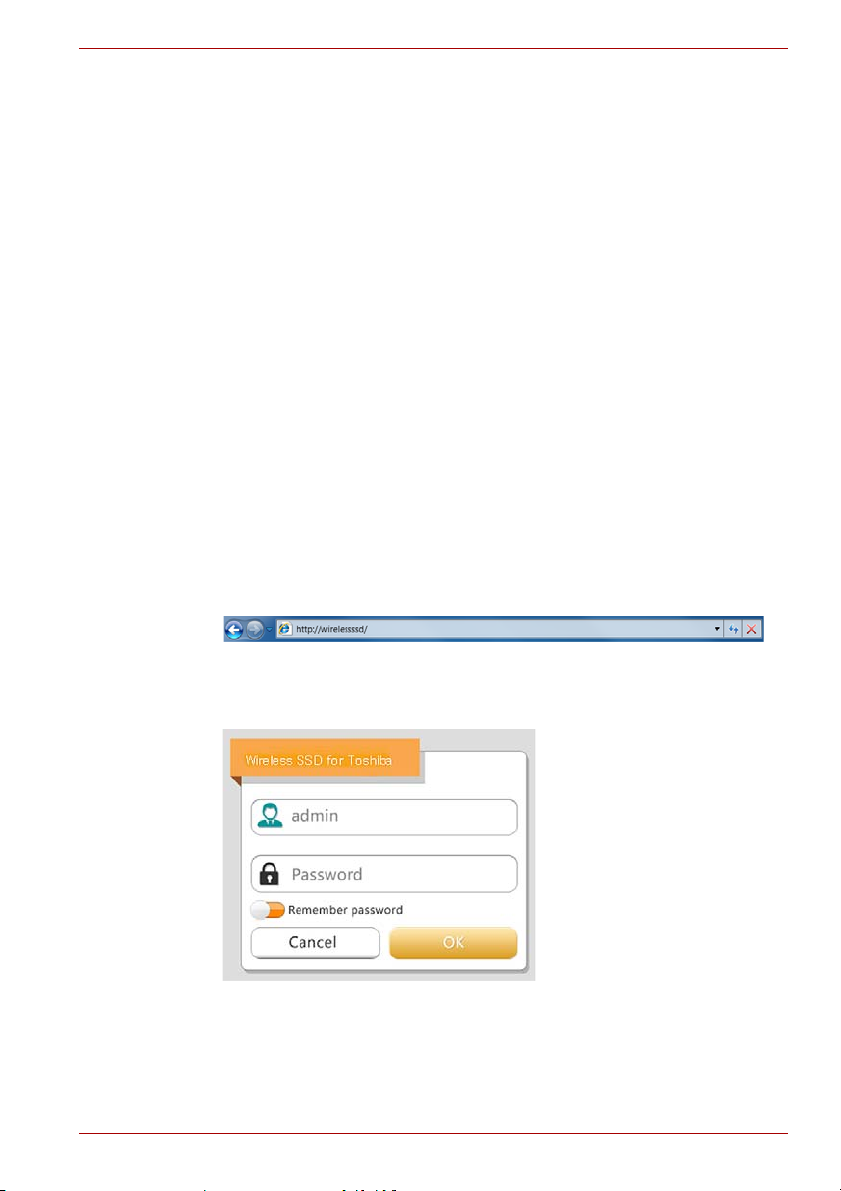
CANVIO AEROMOBILE
Kapitola 2
Softwarový nástroj AeroMobile
Přihlášení do systému AeroMobile
Bezdrátové připojení k PC/Mac
1. Pomocí vypínače zapněte systém.
®
2. Když indikátor Wi-Fi
počítači PC/Mac a vytvořte připojení do bezdrátové sítě.
3. Vyberte bezdrátové připojení Toshiba wssd xxxx (výchozí bezdrátové
SSID: Toshiba wssd xxxx) a zadejte výchozí heslo 12345678.
přestane blikat, zapněte funkci Wireless LAN v
®
Přihlášení do webového prohlížeče
1. Po úspěšném připojení jednotky Canvio AeroMobile otevřete webový
prohlížeč a zadejte adresu URL „http://10.10.10.254“ nebo
„http://wirelessssd/“.
(Ukázkový obrázek) Pole adresy webového prohlížeče
Není-li k dispozici připojení k Internetu, zadejte libovolnou adresu URL
a webový prohlížeč vás vezme na výše uvedenou stránku.
(Ukázkový obrázek) Obrazovka pro přihlášení
Uživatelská příručka CZ-16
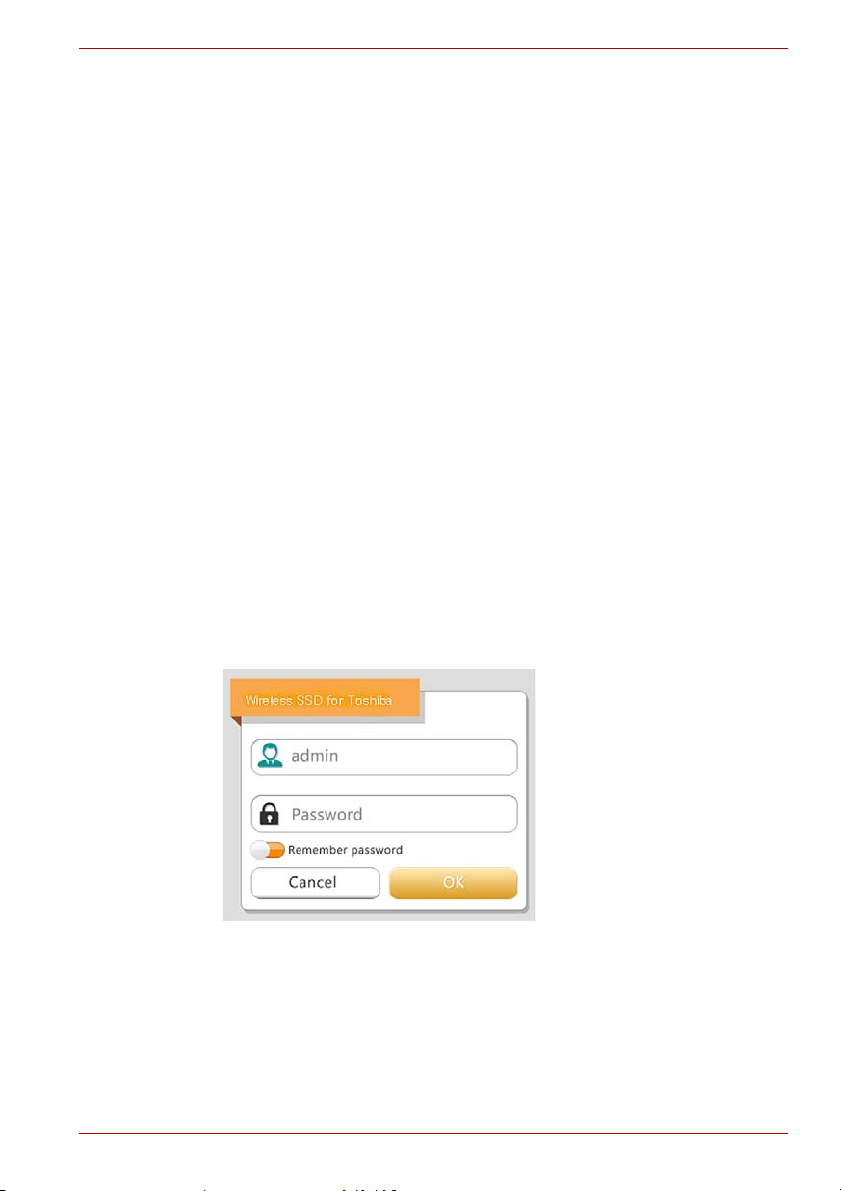
CANVIO AEROMOBILE
2. Zadejte na obrazovce přihlášení následující přihlašovací údaje:
■ Uživatelské jméno: admin
■ Uživatelské heslo: Nechte toto pole prázdné
3. Klikněte na tlačítko Log In (Přihlásit) nebo se jej dotkněte a dostanete
se do hlavního webového rozhraní.
Přihlášení klienta pro iPhone® nebo iPad
Proveďte instalaci aplikace pro iPhone® a iPad
®
®
1. Najděte si bezplatnou aplikaci TOSHIBA s názvem „Wireless SSD“ v
obchodě Apple® Store.
2. Nainstalujte aplikaci Wireless SSD a postupujte podle pokynů pro
instalaci na obrazovce.
3. Po skončení procesu instalace se na ploše objeví ikona Wireless SSD.
Bezdrátové připojení k iPhonu® nebo iPadu
®
1. Pomocí vypínače zapněte systém.
2. Jakmile indikátor Wi-Fi
®
přestane blikat, přejděte do části Setting
(Nastavení) a vyberte možnost Wireless LAN ve vašem iPadu
3. Klikněte na položku nebo dotkněte se položky Toshiba wssd xxxx.
4. Zadejte výchozí heslo 12345678.
Přihlášení do aplikace
1. Spusťte applet „Wireless SSD“ a přihlaste se do jednotky
„Wireless SSD“.
®
/iPhonu®.
(Ukázkový obrázek) Přihlašovací obrazovka pro iPhone® nebo iPad
®
2. Zadejte na obrazovce přihlášení následující přihlašovací údaje:
■ Uživatelské jméno: admin
■ Uživatelské heslo: Nechte toto pole prázdné
3. Klikněte na tlačítko OK a dostanete se do hlavního webového rozhraní.
Uživatelská příručka CZ-17

CANVIO AEROMOBILE
Přihlášení klienta Android™
Instalace aplikace Android™
1. Najděte si bezplatnou aplikaci TOSHIBA s názvem „Wireless SSD“ v
obchodě Google Play™ Store.
2. Nainstalujte aplikaci Wireless SSD a postupujte podle pokynů pro
instalaci na obrazovce.
3. Po skončení procesu instalace se na ploše objeví ikona Wireless SSD.
Bezdrátové připojení k zařízení Android™
1. Pomocí vypínače zapněte systém.
®
2. Jakmile indikátor Wi-Fi
(Nastavení) a vyberte možnost Wireless LAN v tabletu nebo v chytrém
telefonu.
3. Klikněte na položku nebo dotkněte se položky Toshiba wssd xxxx.
4. Zadejte výchozí heslo 12345678.
přestane blikat, přejděte do části Setting
Přihlášení do aplikace
1. Spusťte applet „Wireless SSD“ a přihlaste se do jednotky
„Wireless SSD“.
(Ukázkový obrázek) Přihlašovací obrazovka pro Android™
2. Zadejte na obrazovce přihlášení následující přihlašovací údaje:
■ Uživatelské jméno: admin
■ Uživatelské heslo: Nechte toto pole prázdné
3. Klikněte na tlačítko OK a dostanete se do hlavního webového rozhraní.
Uživatelská příručka CZ-18

Hlavní rozhraní AeroMobile
Po vstupu do hlavního rozhraní vás jednotka AeroMobile může informovat
o dostupnosti případného nového firmwaru. K dispozici jsou následující
3 možnosti:
■ OK pro provedení aktualizace
■ Cancel (Storno)
■ Do not prompt (Neptat se)
(Ukázkový obrázek) Obrazovka pro aktualizaci firmwaru
Jestliže zvolíte možnost OK pro provedení aktualizace, systém vás bude
informovat, abyste počkali 5 minut.
CANVIO AEROMOBILE
(Ukázkový obrázek) Aktualizace firmwaru - obrazovka s pokynem počkat 5 minut
Jestliže vyberete možnost Cancel (Storno), můžete dostat informaci o
dostupném upgradu při příštím přihlášení a vstupu do hlavního rozhraní
AeroMobile.
Jestliže vyberete možnost Do not prompt (Neptat se), jednotka
AeroMobile vás nebude nikdy automaticky informovat o upgradu firmwaru,
můžete však provést ruční upgrade firmwaru na stránce Setting
(Nastavení), viz „Upgrade firmwaru:“ na straně 51.
Uživatelská příručka CZ-19

CANVIO AEROMOBILE
Tablet/iPad
®
Chytrý telefon/iPhone
®
Webové hlavní rozhraní
Níže je uvedený příklad hlavního rozhraní AeroMobile zobrazeného ve
webovém prohlížeči počítače.
(Ukázkový obrázek) Hlavní rozhraní AeroMobile - webový prohlížeč
Hlavní rozhraní aplikace
Níže je uvedený příklad hlavního rozhraní AeroMobile zobrazeného v
iPhonu®, iPadu® nebo v aplikaci Android™.
(Ukázkový obrázek) Hlavní rozhraní AeroMobile - aplikace
Uživatelská příručka CZ-20

CANVIO AEROMOBILE
Funkce v hlavním rozhraní AeroMobile
Níže je uvedený popis každého tlačítka/ikony a jejich funkce v rámci
hlavního rozhraní AeroMobile:
Tlačítko/ikona Funkce
Zobrazí náhled obrázku.
Dotykem nebo kliknutím na tlačítko Picture
(Obrázek) se dostanete do Správy obrázků.
Zobrazí náhled video souborů. Pokud nejsou žádná
videa k dispozici, použije se výchozí obrázek.
Dotykem nebo kliknutím na tlačítko Videos (Videa)
se dostanete do Správy videí.
Zobrazí náhled souborů dokumentů. Pokud nejsou
žádné dokumenty k dispozici, použije se výchozí
obrázek.
Dotykem nebo kliknutím na tlačítko Documents
(Dokumenty) se dostanete do Správy dokumentů.
Dotykem nebo kliknutím na tlačítko File/Folder
(Soubor/složka) se dostanete do rozhraní správy
souborů/složek. To je místo, kde se vytvářejí složky,
kopírují soubory/složky, odstraňují soubory/složky,
sdílejí soubory, nahrávají/stahují soubory atd.
Klikněte na tlačítko Zálohovat data nebo se jej
dotkněte, abyste se dostali do nabídky Zálohování,
viz „Správa zálohování“ na straně 39.
Karta SD™ je k dispozici.
Připojení k Internetu je k dispozici.
Žádné připojení k Internetu není k dispozici.
Zobrazuje úroveň nabití baterie jednotky Canvio
AeroMobile.
Dotykem nebo kliknutím na tlačítko Settings
(Nastavení) se dostanete k nastavení systému
Canvio AeroMobile.
Dotykem nebo kliknutím na ikonu SSD Storage
(Úložiště SSD) dojde k přepnutí do vnitřního
úložiště SSD jednotky Canvio AeroMobile.
Dotykem nebo kliknutím na tlačítko SD Card
(SD karta) dojde k přepnutí na vloženou kartu SD™
jednotky Canvio AeroMobile.
Uživatelská příručka CZ-21

Rozhraní pro správu obrázků
POZNÁMKA
Než začnete používat tuto funkci, měl by být přenesen obsah do zařízení
Canvio AeroMobile pomocí přímého připojení k počítači, viz „Režim DAS
(přímo připojené úložiště)“ na straně 13.
Když se dotknete nebo kliknete na tlačítko Picture (Obrázek), objeví se
okno pro správu obrázků.
Níže je uvedený příklad okna rozhraní správy obrázků.
CANVIO AEROMOBILE
Uživatelská příručka CZ-22
(Ukázkový obrázek) Okno rozhraní správy obrázků AeroMobile
Níže je uvedený popis každého tlačítka/ikony a jejich funkce v rámci okna
rozhraní správy obrázků v jednotce AeroMobile:
Tlačítko/ikona Funkce
Dotykem nebo kliknutím na tlačítko Back (Zpět) se
vrátíte do hlavního okna.
Když se zobrazí ikona Seřadit podle názvu,
seznam je v režimu „řazení podle názvu“.
Když se zobrazí ikona Seřadit podle data, seznam
je v režimu „řazení podle data“.
Dotykem nebo kliknutím na ikonu se oba režimy
přepínají.
Když se zobrazí ikona Miniatura, seznam je v
režimu „Miniatura“.
Když se zobrazí ikona Seznam, seznam je v
režimu „Seznam“.
Dotykem nebo kliknutím na ikonu se oba režimy
přepínají.

Tlačítko/ikona Funkce
V nabídce Kalendář můžete vybírat obrazové
soubory.
Zadejte písmena nebo číslice do pole vyhledávání
a vyhledejte zadaný soubor nebo složku.
Dotykem nebo kliknutím na ikonu SSD Storage
(Úložiště SSD) dojde k přepnutí do vnitřního
úložiště SSD jednotky Canvio AeroMobile.
Dotykem nebo kliknutím na tlačítko SD Card
(SD karta) dojde k přepnutí na vloženou kartu SD™
jednotky Canvio AeroMobile.
Dotykem nebo kliknutím na tlačítko Local (Místní)
dojde k přepnutí na místní iPhone
zařízení Android™.
(Jen zařízení iPhone®, iPad® nebo Android™.)
Po přepnutí do vnitřního úložiště SSD jednotky
Canvio AeroMobile můžete vybírat obrázky jednoho
ze 4 uživatelů. Výchozí jména 4 uživatelů jsou:
Default, Owner1, Owner2 a Owner3 (Výchozí,
Vlastník1, Vlastník2 a Vlastník3).
CANVIO AEROMOBILE
®
, iPad® nebo
Uživatelská příručka CZ-23

CANVIO AEROMOBILE
Rozhraní prohlížeče obrázků
Dotykem nebo kliknutím na soubor obrázku se dostanete do rozhraní
prohlížeče obrázků. Níže je uvedený příklad okna rozhraní prohlížeče
obrázků.
(Ukázkový obrázek) Okno rozhraní prohlížeče obrázků jednotky AeroMobile
Níže je uvedený popis každého tlačítka/ikony a jejich funkce v rámci okna
rozhraní správy obrázků v jednotce AeroMobile:
Tlačítko/ikona Funkce
Dotykem nebo kliknutím na tlačítko Back (Zpět) se
vrátíte do okna rozhraní správy obrázků.
Dotykem nebo kliknutím na tlačítko Stáhnout se
stáhne aktuální obrázek do místního alba.
Dotykem nebo kliknutím na tlačítko Upload můžete
nahrát aktuální obrázek z místního zařízení
AeroMobile.
Dotykem nebo kliknutím na tlačítko Přehrávání/
pauza se spustí/zastaví prezentace fotografií.
Když se zobrazí ikona Přehrávání ve smyčce,
prezentace fotografií se přehrává v režimu
„Přehrávání ve smyčce“.
Když se zobrazí ikona Sekvenční, prezentace
fotografií se přehrává v režimu „Sekvenční“.
Dotykem nebo kliknutím na ikonu se oba režimy
přepínají.
Dotykem nebo kliknutím na tlačítko Share (Sdílet)
se sdílí aktuální obrázek v sociálních médiích nebo
v e-mailu.
Uživatelská příručka CZ-24

Rozhraní pro správu videí
POZNÁMKA
Než začnete používat tuto funkci, měl by být přenesen obsah do zařízení
Canvio AeroMobile pomocí přímého připojení k počítači, viz „Režim DAS
(přímo připojené úložiště)“ na straně 13.
Když se dotknete nebo kliknete na tlačítko Videos (Videa), objeví se okno
pro správu videí.
Níže je uvedený příklad okna rozhraní správy videí.
CANVIO AEROMOBILE
Uživatelská příručka CZ-25
(Ukázkový obrázek) Okno rozhraní správy videí AeroMobile
Níže je uvedený popis každého tlačítka/ikony a jejich funkce v rámci okna
rozhraní správy videí v jednotce AeroMobile:
Tlačítko/ikona Funkce
Dotykem nebo kliknutím na tlačítko Back (Zpět) se
vrátíte do hlavního okna.
Když se zobrazí ikona Seřadit podle názvu,
seznam je v režimu „řazení podle názvu“.
Když se zobrazí ikona Seřadit podle data, seznam
je v režimu „řazení podle data“.
Dotykem nebo kliknutím na ikonu se oba režimy
přepínají.
Když se zobrazí ikona Miniatura, seznam je v
režimu „Miniatura“.
Když se zobrazí ikona Seznam, seznam je v
režimu „Seznam“.
Dotykem nebo kliknutím na ikonu se oba režimy
přepínají.

Tlačítko/ikona Funkce
Zadejte písmena nebo číslice do pole vyhledávání
a vyhledejte zadaný soubor nebo složku.
V této nabídce Kalendář můžete vybírat obrazové
soubory.
Dotykem nebo kliknutím na ikonu SSD Storage
(Úložiště SSD) dojde k přepnutí do vnitřního
úložiště SSD jednotky Canvio AeroMobile.
Dotykem nebo kliknutím na tlačítko SD Card
(SD karta) dojde k přepnutí na vloženou kartu SD™
jednotky Canvio AeroMobile.
Dotykem nebo kliknutím na tlačítko Local (Místní)
dojde k přepnutí na místní iPhone
zařízení Android™.
(Jen zařízení iPhone®, iPad® nebo Android™.)
Po přepnutí do vnitřního úložiště SSD jednotky
Canvio AeroMobile můžete vybírat obrázky jednoho
ze 4 uživatelů. Výchozí jména 4 uživatelů jsou:
Default, Owner1, Owner2 a Owner3 (Výchozí,
Vlastník1, Vlastník2 a Vlastník3).
CANVIO AEROMOBILE
®
, iPad® nebo
Uživatelská příručka CZ-26

CANVIO AEROMOBILE
Rozhraní pro přehrávání videa
®
(jen pro iPhone
Dotykem nebo kliknutím na soubor videa se dostanete do rozhraní
přehrávání videa. Níže je uvedený příklad okna rozhraní přehrávání videa.
(Ukázkový obrázek) Okno rozhraní přehrávání videa jednotky AeroMobile
Níže je uvedený popis každého tlačítka/ikony a jejich funkce v rámci okna
rozhraní přehrávání videa v jednotce AeroMobile:
, iPad® a zařízení Android™)
Tlačítko/ikona Funkce
Dotykem nebo kliknutím na tlačítko Back (Zpět) se
vrátíte do hlavního okna.
Dotykem nebo kliknutím na tlačítko Zoom se upraví
velikost obrazovky přehrávání.
Dotykem nebo kliknutím na tlačítko Předchozí se
provede přepnutí na přehrávání předchozího videa.
Dotykem nebo kliknutím na tlačítko Další se
provede přepnutí na přehrávání dalšího videa.
Dotykem nebo kliknutím na tlačítko Zpět se video
posune zpět o 20 sekund.
Dotykem nebo kliknutím na tlačítko Vpřed se video
posune vpřed o 20 sekund.
Dotykem nebo kliknutím na tlačítko Přehrávání/
Pauza se začne přehrávat/pozastaví se právě
přehrávané video.
Dotykem nebo kliknutím na tlačítko Stáhnout se
stáhne aktuální obrázek do místního alba.
Uživatelská příručka CZ-27

Tlačítko/ikona Funkce
POZNÁMKA
Dotykem nebo kliknutím na tlačítko pro upload
můžete nahrát aktuální obrázek z místního zařízení
AeroMobile.
Přetažením na panelu průběhu je možné přecházet
na různá místa přehrávaného videa.
Přetažením na ovládacím panelu hlasitosti je
možné nastavit hlasitost videa. Hlasitost má čtyři
stavy: Ticho, Nízká, Střední a Maximální hlasitost.
Jestliže webový prohlížeč podporuje přehrávání videa, můžete přehrávat
video ve webovém prohlížeči, jinak budete požádáni o stažení videa do
místního zařízení.
Rozhraní pro správu hudby
CANVIO AEROMOBILE
Uživatelská příručka CZ-28
Než začnete používat tuto funkci, měl by být přenesen obsah do zařízení
Canvio AeroMobile pomocí přímého připojení k počítači, viz „Režim DAS
(přímo připojené úložiště)“ na straně 13.
(Ukázkový obrázek) Okno rozhraní správy hudby AeroMobile

CANVIO AEROMOBILE
Níže je uvedený popis každého tlačítka/ikony a jejich funkce v rámci okna
rozhraní správy hudby v jednotce AeroMobile:
Tlačítko/ikona Funkce
Dotykem nebo kliknutím na tlačítko Back (Zpět) se
vrátíte do hlavního okna.
Když se zobrazí ikona Miniatura, seznam je v
režimu „Miniatura“.
Když se zobrazí ikona Seznam, seznam je v
režimu „Seznam“.
Dotykem nebo kliknutím na ikonu se oba režimy
přepínají.
Zadejte písmena nebo číslice do pole vyhledávání
a vyhledejte zadaný soubor nebo složku.
Dotykem nebo kliknutím na ikonu SSD Storage
(Úložiště SSD) dojde k přepnutí do vnitřního
úložiště SSD jednotky Canvio AeroMobile.
Dotykem nebo kliknutím na tlačítko SD Card
(SD karta) dojde k přepnutí na vloženou kartu SD™
jednotky Canvio AeroMobile.
Dotykem nebo kliknutím na tlačítko Local (Místní)
dojde k přepnutí na místní iPhone
®
, iPad® nebo
zařízení Android™.
(Jen zařízení iPhone®, iPad® nebo Android™.)
Dotykem nebo kliknutím na tlačítko All Songs
(Všechny skladby) se zobrazí všechny soubory
skladeb dostupné v jednotce Canvio AeroMobile
(výchozí režim).
Dotykem nebo kliknutím na tlačítko Albums (Alba)
se zobrazí všechny soubory skladeb podle alb.
Dotykem nebo kliknutím na tlačítko Artist
(Interpret) se zobrazí všechny soubory skladeb
podle interpreta.
Dotykem nebo kliknutím na tlačítko Favorites
(Oblíbené) se zobrazí všechny vaše oblíbené
skladby. Na obrazovku oblíbených skladeb můžete
přidávat skladby tak, že se dotknete nebo kliknete
na tlačítko ( ) na obrazovce All music (Všechna
hudba), Album (Album) a Artist (Interpret).
Skladby se z obrazovky oblíbených skladeb
odeberou dotykem nebo kliknutím na tlačítko ( )
na obrazovce oblíbených skladeb.
Uživatelská příručka CZ-29

CANVIO AEROMOBILE
Rozhraní pro přehrávání hudby
®
(jen pro iPhone
Dotykem nebo kliknutím na soubor hudby se dostanete do rozhraní
hudebního přehrávače. Níže je uvedený příklad okna rozhraní hudebního
přehrávače.
(Ukázkový obrázek) Okno rozhraní hudebního přehrávače AeroMobile
Níže je uvedený popis každého tlačítka/ikony a jejich funkce v rámci okna
rozhraní správy hudebního přehrávače v jednotce AeroMobile:
, iPad® a zařízení Android™)
Tlačítko/ikona Funkce
Dotykem nebo kliknutím na tlačítko Back (Zpět) se
vrátíte do okna rozhraní hudebního přehrávače.
Ikona Oblíbené se zobrazuje v okně rozhraní
hudebního přehrávače při přehrávání v režimu
oblíbených skladeb.
Návrat na začátek nebo na přehrávání předchozí
hudby
Dotykem nebo kliknutím na tlačítko Další se
provede přepnutí na další skladbu.
Dotykem nebo kliknutím na tlačítko Zpět se skladba
posune zpět o 20 sekund.
Dotykem nebo kliknutím na tlačítko Vpřed se
skladba posune vpřed o 20 sekund.
Dotykem nebo kliknutím na tlačítko Přehrávání/
Pauza se začne přehrávat/pozastaví se právě
přehrávaná skladba.
Uživatelská příručka CZ-30

CANVIO AEROMOBILE
Tlačítko/ikona Funkce
Přetažením na panelu průběhu je možné přecházet
na různá místa přehrávané hudby.
Přetažením na ovládacím panelu hlasitosti je
možné nastavit hlasitost hudby.
Dotykem nebo kliknutím na tlačítko režimu hudby
se přepínají následující čtyři hudební režimy:
Míchání ( ) (výchozí režim), Přehrávání ve
smyčce ( ), Přehrávání v pořadí ( ) a Jeden
cyklus ( ).
Dotykem nebo kliknutím na tlačítko Oblíbené se
přidá právě přehrávaná hudba do vašich
oblíbených skladeb.
Jestliže webový prohlížeč podporuje přehrávání hudby, můžete přehrávat
hudbu ve webovém prohlížeči, jinak budete požádáni o stažení hudebního
souboru do místního zařízení.
Rozhraní pro správu dokumentů
(Ukázkový obrázek) Okno rozhraní správy dokumentů AeroMobile
Uživatelská příručka CZ-31

CANVIO AEROMOBILE
Níže je uvedený popis každého tlačítka/ikony a jejich funkce v rámci okna
rozhraní správy dokumentů v jednotce AeroMobile:
Tlačítko/ikona Funkce
Dotykem nebo kliknutím na tlačítko Back (Zpět) se
vrátíte do hlavního okna.
Když se zobrazí ikona Seřadit podle názvu,
seznam je v režimu „řazení podle názvu“.
Když se zobrazí ikona Seřadit podle data, seznam
je v režimu „řazení podle data“.
Dotykem nebo kliknutím na ikonu se oba režimy
přepínají.
Když se zobrazí ikona Miniatura, seznam je v
režimu „Miniatura“.
Když se zobrazí ikona Seznam, seznam je v
režimu „Seznam“.
Dotykem nebo kliknutím na ikonu se oba režimy
přepínají.
V této nabídce Kalendář můžete vybírat obrazové
soubory.
Zadejte písmena nebo číslice do pole vyhledávání
a vyhledejte zadaný soubor nebo složku.
Dotykem nebo kliknutím na ikonu SSD Storage
(Úložiště SSD) dojde k přepnutí do vnitřního
úložiště SSD jednotky Canvio AeroMobile.
Dotykem nebo kliknutím na tlačítko SD Card
(SD karta) dojde k přepnutí na vloženou kartu SD™
jednotky Canvio AeroMobile.
Dotykem nebo kliknutím na tlačítko Local (Místní)
dojde k přepnutí na místní iPhone
®
, iPad® nebo
zařízení Android™.
(Jen zařízení iPhone®, iPad® nebo Android™.)
Uživatelská příručka CZ-32

CANVIO AEROMOBILE
Rozhraní pro prohlížení dokumentů
®
(jen pro iPhone
Dotykem nebo kliknutím na soubor dokumentu se dostanete do rozhraní
prohlížeče dokumentů. Níže je uvedený příklad okna rozhraní prohlížeče
dokumentů.
(Ukázkový obrázek) Okno rozhraní prohlížeče dokumentů jednotky AeroMobile
Níže je uvedený popis každého tlačítka/ikony a jejich funkce v rámci okna
rozhraní prohlížeče dokumentů v jednotce AeroMobile:
, iPad® a zařízení Android™)
Tlačítko/ikona Funkce
Dotykem nebo kliknutím na tlačítko Back (Zpět) se
vrátíte do okna rozhraní správy dokumentů.
Dotykem nebo kliknutím na tlačítko Sdílet bude
aktuální dokument sdílen v e-mailu.
Jestliže webový prohlížeč podporuje zobrazení souboru, můžete zobrazit
dokument ve webovém prohlížeči, jinak budete požádáni o stažení souboru
dokumentu do místního zařízení.
Uživatelská příručka CZ-33

Rozhraní pro správu souborů/složek
(Ukázkový obrázek) Rozhraní pro správu souborů/složek AeroMobile okno aplikace
CANVIO AEROMOBILE
(Ukázkový obrázek) Rozhraní pro správu souborů/složek AeroMobile okno webového prohlížeče
Níže je uvedený popis každého tlačítka/ikony a jejich funkce v rámci okna
rozhraní správy souborů/složek v jednotce AeroMobile:
Uživatelská příručka CZ-34

Tlačítko/ikona Funkce
Aplikace Webový prohlížeč
Dotykem nebo kliknutím na tlačítko Back (Zpět) se
vrátíte do hlavního okna.
Když se zobrazí ikona Miniatura, seznam je v
režimu „Miniatura“.
Když se zobrazí ikona Seznam, seznam je v
režimu „Seznam“.
Dotykem nebo kliknutím na ikonu se oba režimy
přepínají.
Zadejte písmena nebo číslice do pole vyhledávání
a vyhledejte zadaný soubor nebo složku.
Dotykem nebo kliknutím na ikonu SSD Storage
(Úložiště SSD) dojde k přepnutí do vnitřního
úložiště SSD jednotky Canvio AeroMobile.
Dotykem nebo kliknutím na tlačítko SD Card
(SD karta) dojde k přepnutí na vloženou kartu SD™
jednotky Canvio AeroMobile.
Dotykem nebo kliknutím na tlačítko Local (Místní)
dojde k přepnutí na místní iPhone
zařízení Android™.
(Jen zařízení iPhone®, iPad® nebo Android™.)
Dotykem nebo kliknutím na tlačítko Obnovit se
obnoví obrazovka.
Dotykem nebo kliknutím na tlačítko Sdílet bude
aktuální dokument sdílen v e-mailu.
(Jen v rámci aplikace.)
Ikona Zatržení indikuje, že je vybraný soubor nebo
složka.
Dotykem nebo kliknutím na tlačítko Nastavení se
zobrazí následující možnosti:
CANVIO AEROMOBILE
®
, iPad® nebo
Uživatelská příručka CZ-35

Tlačítko/ikona Funkce
Dotykem nebo kliknutím na tlačítko Přenos se
dostanete do dialogu pro přenos souborů.
Při provádění akce se souborem nebo složkou
(kopírování, vyjmutí, nahrání nebo stažení) se
otevře dialog pro přenos souborů. Zobrazí se panel
průběhu každého přenosu a oznámení úspěšných
a nezdařených přenosů.
(Jen aplikace.)
Ikona Nahrát ( ) indikuje průběh nahrávání
souboru/složky.
Ikona Stáhnout ( ) indikuje průběh stahování
souboru/složky.
Dotykem ikony Nahrát/stáhnout se pozastaví
proces nahrávání/stahování. Zobrazí se ikona
Pauza ().
Ikona ( ) indikuje, že soubor/složka čekají na
nahrání/stažení. Tato aplikace umožňuje nahrání/
stažení jednotlivého souboru/složky.
Dotykem ikony Storno ( ) se stornují všechny
soubory zařazené ve frontě.
Tlačítka nad seznamem souborů ve frontě indikují
stav „Transfer Complete“ (Přenos byl dokončen)
nebo „Transfer Failed“ (Přenos se nezdařil).
CANVIO AEROMOBILE
Uživatelská příručka CZ-36

CANVIO AEROMOBILE
POZNÁMKA
(Ukázkový obrázek) Okno se soubory ve frontě v prohlížeči dokumentů
Jestliže se přenos nezdaří a chcete jej zkusit znovu, klikněte na tlačítko
() Opakovaný přenos.
Nahrávání/stahování souborů/složek v rámci webového
prohlížeče:
Ikona Nahrát ( ) indikuje průběh nahrávání souboru/složky z místního
systému.
Uživatelská příručka CZ-37
(Ukázkový obrázek) Panel průběhu nahrávání - okno webového prohlížeče
Když je vybraný místní soubor nahráván do jednotky Canvio AeroMobile,
vokně webového prohlížeče se objeví panel průběhu.
Ikona Stáhnout ( ) indikuje průběh stahování souboru/složky z jednotky
Canvio AeroMobile.
Způsob stahování se může lišit podle použitého webového prohlížeče.

Správa karty SD™
Odpojit SD kartu
Dotykem nebo kliknutím na tlačítko SD karty se otevře vyskakovací
nabídka pro logické odpojení SD karty.
CANVIO AEROMOBILE
Kapitola 3
Přístup na SD kartu
Dotykem nebo kliknutím na tlačítko SD Card (SD karta) se získá přístup na
SD kartu.
Uživatelská příručka CZ-38

Správa zálohování
Používání karty SD™
Soubory je možné zálohovat na kartu SD™ do jednoho ze čtyř
uživatelských adresářů: Default, Owner1, Owner2 nebo Owner3 (Výchozí,
Vlastník1, Vlastník2, Vlastník3). Záloha je inkrementální záloha.
Zálohování na kartu SD™ můžete provádět ručně nebo pomocí funkce
automatické zálohy.
Je-li velikost zálohovaných souborů větší než dostupné místo v úložišti
SSD jednotky Canvio AeroMobile, před zahájením zálohování se zobrazí
varovné hlášení.
Ruční záloha
Můžete vybrat uživatele zálohy. Dotkněte se klikněte na tlačítko Start Copy
(Zahájit kopírování). Videa a obrázky z karty SD™ budou zálohovány do
vybraného uživatelského adresáře. Postup zálohování se zobrazí dole v
okně rozhraní.
CANVIO AEROMOBILE
Kapitola 4
Automatická záloha
Máte možnost vybrat také automatické zálohování. Při příštím vložení karty
SD™ se všechna videa a obrázky na kartě SD™ automaticky zálohují do
vybraného uživatelského adresáře.
Používání správy zálohování
(Jen pro iPhone®, iPad® a zařízení Android™.)
®
Videa a obrázky z vašeho iPhonu
zálohovat do čtyř uživatelských adresářů jednotky Canvio AeroMobile:
Default, Owner1, Owner2 nebo Owner3 (Výchozí, Vlastník1, Vlastník2
nebo Vlastník3).
Uživatelská příručka CZ-39
, iPadu® a zařízení Android™ můžete

CANVIO AEROMOBILE
Dotykem nebo kliknutím na tlačítko Start Backup (Spustit zálohování)
spusťte proces vytváření zálohy.
(Ukázkový obrázek) Okno zálohování dat
Panel průběhu zálohování se zobrazí dole v okně rozhraní.
(Ukázkový obrázek) Okno zálohování dat
Je-li velikost zálohovaných souborů větší než dostupné místo v úložišti
SSD jednotky Canvio AeroMobile, před zahájením zálohování se zobrazí
varovné hlášení.
Uživatelská příručka CZ-40

Správa nastavení
Používání správy nastavení
Dotykem nebo kliknutím na tlačítko Setting (Nastavení) v horním pravém
rohu okna hlavního rozhraní se dostanete do okna rozhraní nastavení.
K dispozici jsou následující moduly:
■ Konfigurace
■ Uživatelský obrázek a jméno
■ Paměť cache (jen aplikace)
■ Jazyk (jen aplikace)
■ O aplikaci
■ Odhlášení
Konfigurace
Níže je uvedený příklad okna konfigurace nastavení pro aplikaci.
CANVIO AEROMOBILE
Kapitola 5
(Ukázkový obrázek) Okno konfigurace nastavení - (aplikace)
Uživatelská příručka CZ-41

CANVIO AEROMOBILE
Níže je uvedený příklad okna konfigurace nastavení pro webový prohlížeč.
(Ukázkový obrázek) Okno konfigurace nastavení - (webový prohlížeč)
Nastavení bezdrátové sítě pro aplikaci
Dotykem nebo kliknutím na položku WiFi Setting (Nastavení WiFi) se
dostanete do okna nastavení bezdrátové sítě.
(Ukázkový obrázek) Okno konfigurace nastavení - Wi-Fi
®
Dostupné jsou následující možnosti:
■ SSID
■ Kanál
■ Režim
■ Zabezpečení
Uživatelská příručka CZ-42

CANVIO AEROMOBILE
SSID:
1. Dotykem nebo kliknutím na tlačítko SSID se dostanete do okna
nastavení SSID.
(Ukázkový obrázek) Okno konfigurace nastavení - nastavení SSID
2. Zadejte vaše SSID. Výchozí SSID je „Toshiba wssd xxxx“.
3. Dotkněte se nebo klikněte na tlačítko Save (Uložit).
Kanál:
1. Dotykem nebo kliknutím na tlačítko Channel (Kanál) se dostanete do
okna kanálu bezdrátové sítě.
2. Vyberte požadovaný kanál bezdrátové sítě nebo jej nastavte na
možnost Auto.
3. Dotkněte se nebo klikněte na tlačítko Save (Uložit).
Režim:
1. Dotykem nebo kliknutím na tlačítko Mode (Režim) se dostanete do
okna režimu bezdrátové sítě.
(Ukázkový obrázek) Okno konfigurace nastavení - režim výběru
2. Vyberte požadovaný kanál bezdrátové sítě.
3. Dotkněte se nebo klikněte na tlačítko Save (Uložit).
Uživatelská příručka CZ-43

CANVIO AEROMOBILE
POZNÁMKA
Zabezpečení:
1. Dotykem nebo kliknutím na tlačítko Security (Zabezpečení) se
dostanete do okna zabezpečení bezdrátové sítě.
(Ukázkový obrázek) Okno konfigurace nastavení - zabezpečení
2. Vyberte požadované nastavení zabezpečení bezdrátové sítě.
Jestliže zvolíte možnosti WPA-PSK, WPA2-PSK nebo Mixed WPA/
WPA2- PSK, vyžaduje se ověřování heslem. Výchozí heslo je
„12345678“.
Jestliže vyberete možnost None (Žádné), není nutné žádné heslo.
Uživatelská příručka CZ-44
3. Na požádání zadejte vaše heslo.
4. Dotkněte se nebo klikněte na tlačítko Save (Uložit).
Nastavení bezdrátové sítě pro webový prohlížeč
Funkce nastavení v rámci verze webového prohlížeče tohoto softwaru jsou
podobné jako nastavení bezdrátové sítě aplikace, jsou však určité
odlišnosti ve vzhledu obrazovek.

CANVIO AEROMOBILE
Ve webovém prohlížeči můžete nastavení SSID zobrazit nebo skrýt.
1. Chcete-li zobrazit nastavení SSID, přepněte přepínač v horním pravém
rohu obrazovky do pozice ON (Zapnuto). Chcete-li skrýt nastavení
SSID, přepněte jej do pozice OFF (Vypnuto).
(Ukázkový obrázek) Okno konfigurace nastavení - SSID
2. Dotkněte se nebo klikněte na tlačítko Save (Uložit).
Nastavení místní sítě LAN:
1. Dotykem nebo kliknutím na nastavení LAN se dostanete do okna
nastavení LAN.
(Ukázkový obrázek) Okno konfigurace nastavení - nastavení LAN (aplikace)
(Ukázkový obrázek) Okno konfigurace nastavení - nastavení LAN (webový
prohlížeč)
■ MAC Address (Adresa MAC): Tato položka slouží jen pro
informaci a není možné ji změnit.
Uživatelská příručka CZ-45

CANVIO AEROMOBILE
POZNÁMKA
■ IP Address (Adresa IP): Dotykem nebo kliknutím na toto pole je
možné změnit IP adresu zařízení.
■ Subnet Mask (Maska podsítě): Dotykem nebo kliknutím na toto
pole je možné změnit masku podsítě zařízení.
2. Dotkněte se nebo klikněte na tlačítko Save (Uložit).
Nastavení Internetu (aplikace)
Dotykem nebo kliknutím na položku Internet Settings (Nastavení
Internetu) se dostanete do okna nastavení Internetu.
Můžete nakonfigurovat síťové připojení mezi jednotkou Canvio AeroMobile
a routerem bezdrátové sítě.
Uživatelská příručka CZ-46
(Ukázkový obrázek) Okno konfigurace nastavení - nastavení Internetu (aplikace)
1. V seznamu přístupových bodů vyberte váš router.
Můžete být požádáni o zadání hesla pro připojení.
(Ukázkový obrázek) Okno nastavení Internetu - heslo
Po úspěšném připojení se vedle přístupového bodu objeví zaškrtnutí.
2. V rámci nastavení Internetu nastavte podle potřeby dynamickou nebo
statickou IP adresu.

CANVIO AEROMOBILE
POZNÁMKA
3. Dotkněte se nebo klikněte na OK.
(Ukázkový obrázek) Okno nastavení dynamické nebo statické IP adresy
Pokud se připojujete do sítě na veřejném místě, buďte opatrní.
K vašemu zařízení by se mohl připojit někdo jiný.
Nastavení internetu (webový prohlížeč)
Funkce nastavení v rámci verze webového prohlížeče tohoto softwaru jsou
podobné jako nastavení internetu aplikace, jsou však určité odlišnosti ve
vzhledu obrazovek.
Uživatelská příručka CZ-47
(Ukázkový obrázek) Okno konfigurace nastavení - nastavení Internetu (webový
prohlížeč)

CANVIO AEROMOBILE
Nastavení systému
V nastavení systému můžete změnit uživatelské heslo, název hostitele a
zkontrolovat kapacitu a zbývající kapacitu úložiště SSD jednotky Canvio
AeroMobile a provést upgrade firmwaru.
(Ukázkový obrázek) Okno nastavení systému
Změna hesla správce:
1. Dotykem nebo kliknutím na položku Modify Admin Password (Změnit
heslo správce) v okně nastavení systému se otevře okno pro změnu
hesla správce.
(Ukázkový obrázek) Okno pro změnu hesla správce
2. Zadejte nové přihlašovací informace do následujících polí:
■ Uživ.jméno
■ Uživatelské heslo
■ Potvrzení hesla
3. Dotkněte se nebo klikněte na tlačítko Save (Uložit).
Uživatelská příručka CZ-48

CANVIO AEROMOBILE
Název hostitele:
1. Dotykem nebo kliknutím na položku Host Name (Název hostitele) v
okně nastavení systému se otevře okno pro změnu názvu hostitele.
(Ukázkový obrázek) Okno s názvem hostitele
2. Zadejte nový název hostitele.
3. Dotkněte se nebo klikněte na tlačítko OK.
Nastavení času (jen webový prohlížeč)
Můžete ručně zadat časové pásmo, datum a čas pro váš systém
AeroMobile.
Dále můžete nastavit jednotku AeroMobile tak, aby synchronizovala datum
a čas s vaším mobilním zařízením nebo Internetem.
1. Dotykem nebo kliknutím na položku Time Settings (Nastavení času) v
okně nastavení času se otevře okno Time Settings (Nastavení času).
(Ukázkový obrázek) Okno nastavení času
2. Dotykem nebo kliknutím na tlačítko Time Zone (Časové pásmo)
vyberte vaše požadované umístění.
3. Nastavením přepínače do polohy ON/OFF (zapnuto/vypnuto) vyberte
vhodné nastavení položky Daylight Saving Time (Letní čas).
Uživatelská příručka CZ-49

CANVIO AEROMOBILE
UPOZORNĚNÍ
4. Nastavte přepínač do polohy ON/OFF (zapnuto/vypnuto) pro výběr
možnosti Automatically synchronize with an internet time server
(Automaticky synchronizovat s internetovým časovým serverem).
5. Do polí Date (Datum) zadejte rok, měsíc a den.
6. Do polí Time (Čas) zadejte hodiny, minuty a sekundy.
7. Dotkněte se nebo klikněte na tlačítko Save (Uložit).
Informace o disku:
Dotykem nebo kliknutím na položku Disk Information (Informace o disku)
v okně nastavení systému se otevře okno s informacemi o disku.
(Ukázkový obrázek) Okno s informacemi o disku
Toto okno ukazuje velikost dostupného zbývajícího místa na disku ve vaší
jednotce AeroMobile.
Reset nastavení/obnovení na nastavení z výroby
(jen webový prohlížeč):
1. Dotykem nebo kliknutím na položku Reset Settings (Reset nastavení)
v okně nastavení systému se otevře okno pro reset nastavení.
(Ukázkový obrázek) Okno pro reset nastavení
Všechny informace uložené v jednotce AeroMobile se v průběhu
tohoto procesu formátování smažou.
Než vykonáte tento postup, nezapomeňte si uložit svá data do jiného
úložného zařízení.
2. Chcete-li jednotku AeroMobile obnovit do stavu původního nastavení
zvýroby, přepněte spínač do pozice ON (Zapnuto).
3. Dotkněte se nebo klikněte na tlačítko Save (Uložit).
Uživatelská příručka CZ-50

CANVIO AEROMOBILE
Upgrade firmwaru:
1. Dotykem nebo kliknutím na položku Upgrade Firmware (Upgrade
firmwaru) v okně nastavení systému se otevře okno pro upgrade
firmwaru.
2. Dotkněte se nebo klikněte na tlačítko Online Upgrade (Online
upgrade).
Jestliže je k dispozici nový firmware, objeví se následující okno.
(Ukázkový obrázek) Okno pro upgrade firmwaru
3. Dotkněte se nebo klikněte na tlačítko OK.
Jestliže žádný nový firmware není k dispozici, objeví se
následující okno.
(Ukázkový obrázek) Okno No detected firmware (Žádný zjištěný firmware)
Jestliže jste ve webovém prohlížeči, budete mít možnost provést ruční
upgrade na následující obrazovce.
(Ukázkový obrázek) Okno pro ruční upgrade
4. Dotkněte se nebo klikněte na tlačítko Upgrade (Upgrade).
Objeví se následující obrazovka.
(Ukázkový obrázek) Okno s pokynem počkat 5 minut
5. Zapojte znovu jednotku AeroMobile.
Uživatelská příručka CZ-51

Nastavení DHCP (jen webový prohlížeč)
Můžete nastavit informace serveru DHCP.
1. Dotkněte se nebo klikněte na položku Settings (Nastavení).
2. Dotkněte se nebo klikněte na položku Configuration (Konfigurace) a
dále na položku DHCP server (Server DHCP).
CANVIO AEROMOBILE
(Ukázkový obrázek) Okno serveru DHCP
3. Zadejte požadované informace.
Můžete také zkontrolovat seznam klientů.
(Ukázkový obrázek) Okno se seznamem klientů
Uživatelská příručka CZ-52

Správa uživatelských obrázků a jmen
Vstupte na stránku se symbolem a jménem uživatele a zobrazí se okno
uvedené níže.
(Ukázkový obrázek) Okno pro správu uživatelských obrázků a jmen
Na následující obrazovce můžete měnit čtyři ikony a jména uživatelů.
Ta to z měna se projeví na obrazovce pro správu obrázků, na obrazovce pro
správu videí, na obrazovce karet SD™ a na obrazovce zálohování.
CANVIO AEROMOBILE
(Ukázkový obrázek) Okno pro správu uživatelských obrázků a jmen
Můžete vybírat celkem z 12 ikon.
Pro každého uživatele také můžete napsat nové jméno.
1. Dotkněte se nebo klikněte na položku Settings (Nastavení).
2. Dotkněte se nebo klikněte na ikonu Uživatel a poté Jméno. V tomto
okně můžete změnit uživatelskou ikonu nebo jméno (např. „Výchozí“
na „Táta“).
Uživatelská příručka CZ-53

Paměť cache (jen aplikace)
Použití nastavení pamětí cache na vaše místní zařízení zlepší rychlost
odezvy jednotky Canvio AeroMobile. Můžete nastavit velikost pamětí
cache, čímž se zvýší výkon.
1. Dotkněte se nebo klikněte na položku Settings (Nastavení).
2. Dotkněte se nebo klikněte na položku Cache (Paměť cache).
(Ukázkový obrázek) Okno paměti cache
3. Vyberte požadovanou velikost paměti cache.
Jazyk (jen aplikace)
Můžete vybrat požadovaný jazyk pro vaši jednotku Canvio AeroMobile.
Výchozím jazykem je angličtina.
CANVIO AEROMOBILE
(Ukázkový obrázek) Okno jazyka
Uživatelská příručka CZ-54

Odhlášení
Za účelem odhlášení stávajícího uživatele přejděte na přihlašovací
obrazovku.
Jestliže se odhlásíte po nastavení hesla, z bezpečnostních důvodů budete
muset při dalším přihlášení použít heslo.
Podpora TOSHIBA
Potřebujete poradit?
Podívejte se na stránku podpory pro pevné disky a úložiště TOSHIBA:
www.toshiba.eu/externalstorage/support
Ohledně reklamací se podívejte sem:
computers.toshiba.eu/options-warranty
CANVIO AEROMOBILE
Uživatelská příručka CZ-55

Rejstřík
CANVIO AEROMOBILE
A
AeroMobile
Přihlášení do systému . . . . 16
B
Bezdrátové připojení
PC/Mac
Bezpečnost
ikony . . . . . . . . . . . . . . . . . . 3
®
. . . . . . . . . . . . . . 16
C
Canvio AeroMobile
Funkce. . . . . . . . . . . . . . . . 14
Funkční režimy . . . . . . . . . 12
Nabíjení . . . . . . . . . . . . . . . 12
F
Funkční režimy
Režim DAS . . . . . . . . . . . . 13
Režim Wireless LAN . . . . . 13
H
Hardwarové specifikace . . . . . . 10
Hlavní rozhraní AeroMobile
Aplikace . . . . . . . . . . . . . . . 20
funkce . . . . . . . . . . . . . . . . 21
webový prohlížeč . . . . . . . . 20
I
Ikona
bezpečnost . . . . . . . . . . . . . 3
iPhone® a iPad
Instalace aplikace . . . . . . . 17
iPhone® nebo iPad
Bezdrátové připojení . . . . . 17
Přihlášení do aplikace . . . . 17
Přihlášení klienta . . . . . . . . 17
®
®
J
Jazyk . . . . . . . . . . . . . . . . . . . . .54
K
Karta SD™
Automatická záloha . . . . . .39
Používání . . . . . . . . . . . . . .39
Ruční záloha. . . . . . . . . . . .39
Komponenty. . . . . . . . . . . . . . . .10
Kontaktování společnosti
Toshiba . . . . . . . . . . . . . . . . . . .55
N
Nastavení
Správa . . . . . . . . . . . . . . . .41
Nastavení DHCP . . . . . . . . . . . .52
O
Ochranné známky . . . . . . . . . . . .7
Odhlášení . . . . . . . . . . . . . . . . .55
P
Paměť cache . . . . . . . . . . . . . . .54
Přehled . . . . . . . . . . . . . . . . . . .10
Přihlášení do systému
Přihlášení do webového
prohlížeče. . . . . . . . . . . . . .16
Přihlášení klienta
Android™ . . . . . . . . . . . . . .18
R
Rozhraní hudebního
přehrávače. . . . . . . . . . . . . . . . .30
Rozhraní pro správu
dokumentů . . . . . . . . . . . . . . . . .31
Rozhraní pro správu hudby . . . .28
Rozhraní pro správu obrázků . .22
Uživatelská příručka CZ-56

Rozhraní pro správu
souborù/složek . . . . . . . . . . . . . 34
Rozhraní pro správu videí. . . . . 25
Rozhraní prohlížeče obrázků . . 24
Rozhraní prohlížeèe
dokumentù . . . . . . . . . . . . . . . . 33
Rozhraní přehrávání videa . . . . 27
S
Softwarové specifikace . . . . . . . 11
Softwarový nástroj AeroMobile
Hlavní rozhraní . . . . . . . . . 19
Správa
Jméno . . . . . . . . . . . . . . . . 53
Uživatelský obrázek. . . . . . 53
Správa nastavení
Bezdrátová síť Wireless
LAN (aplikace) . . . . . . . . . . 42
Bezdrátová síť Wireless
LAN (webový prohlížeč). . . 44
Konfigurace . . . . . . . . . . . . 41
Nastavení Internetu
(aplikace) . . . . . . . . . . . . . . 46
Nastavení Internetu
(webový prohlížeè) . . . . . . 47
CANVIO AEROMOBILE
Z
Zařízení Android™
Bezdrátové připojení . . . . . 18
Instalace aplikace . . . . . . . 18
Přihlášení do aplikace . . . . 18
Zálohování
Správa . . . . . . . . . . . . . . . . 39
Uživatelská příručka CZ-57
